Page 1
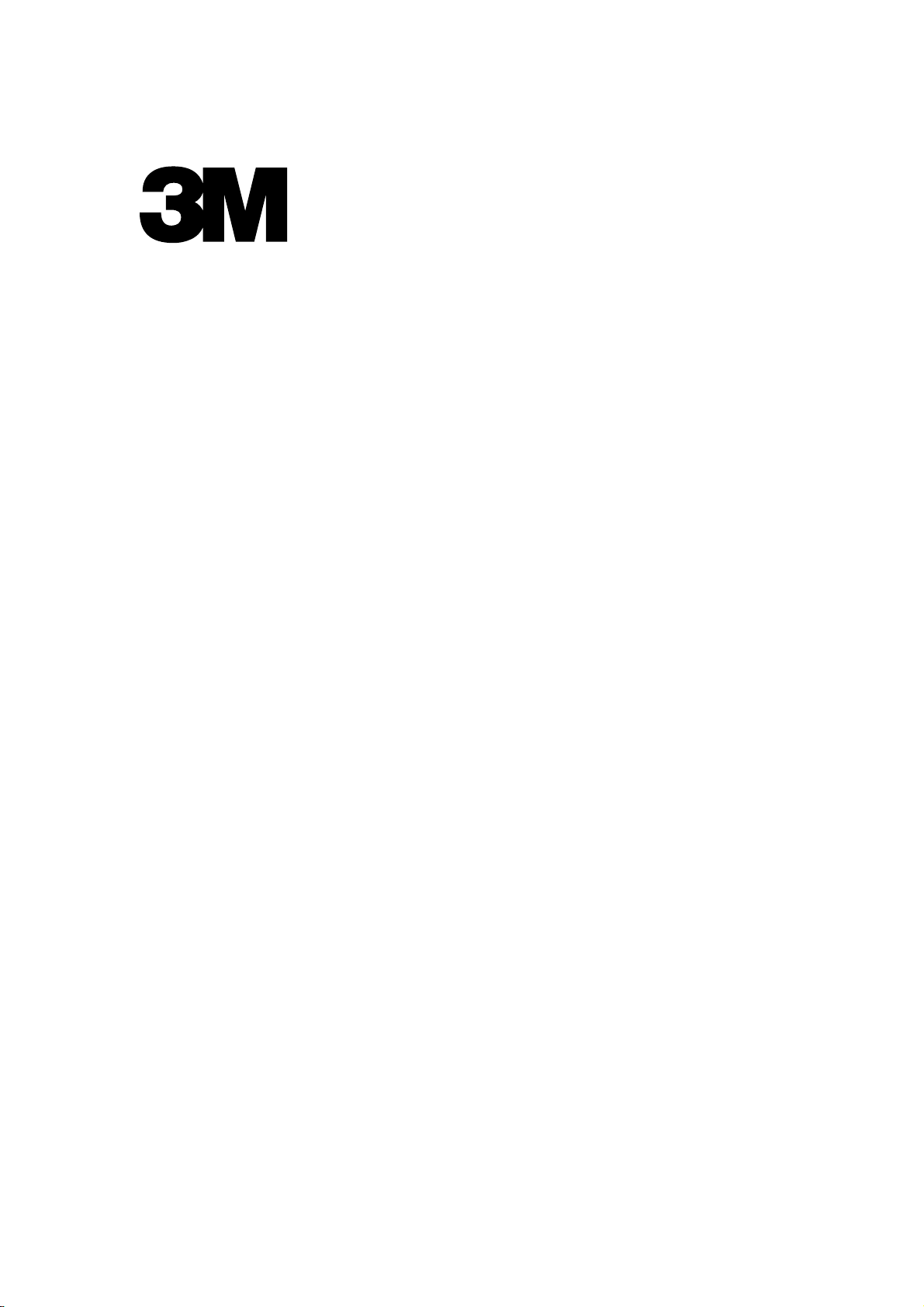
DDLLPP投
CCDD1100X
投
X
影
影
机
机
用
用
户
户
手
手
册
册
Page 2
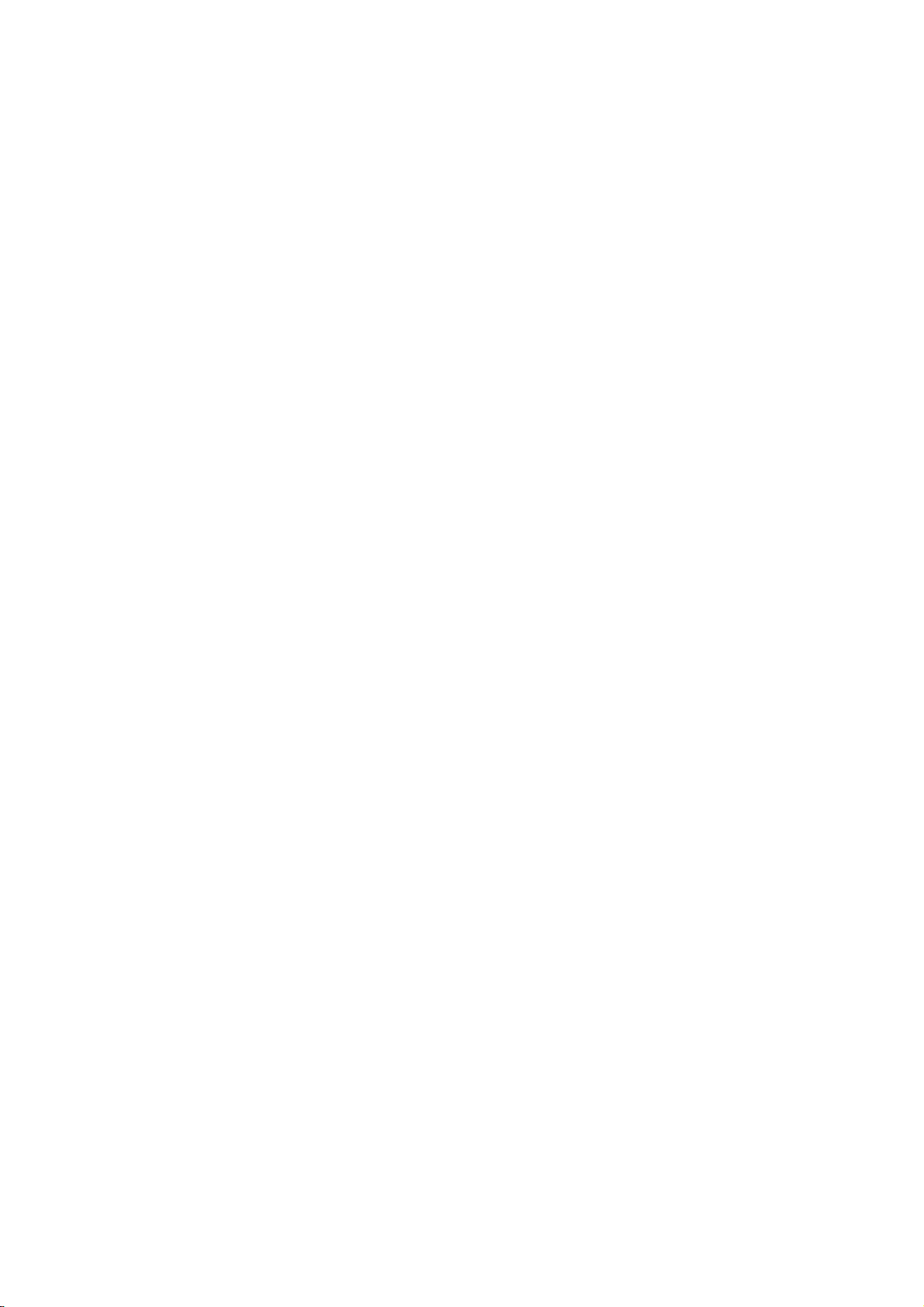
Page 3

版权
本出版物(包括所有照片、插图和软件)受国际版权法保护,保留所有权利。未经作者书面许可,不得复制
本手册及其中包含的任何资料。
© 版权所有 2006 年 1月
免责声明
本文档中的信息如有更改,恕不另行通知。制造商对本手册中的内容不作任何说明或担保,并明确否认对任
何特定用途进行暗示的适销性或合理性担保。制造商保留修订本出版物的权利,并有权在未通知任何人有关
修订和变更的情况下,对此处内容做不定期更改。
商标识别
Kensington 为美国 ACCO商标公司的注册商标,具有世界各国注册证书和未决申请。
本手册中使用的所有产品名称皆为其各自持有者的财产,并已得到认可。
Page 4
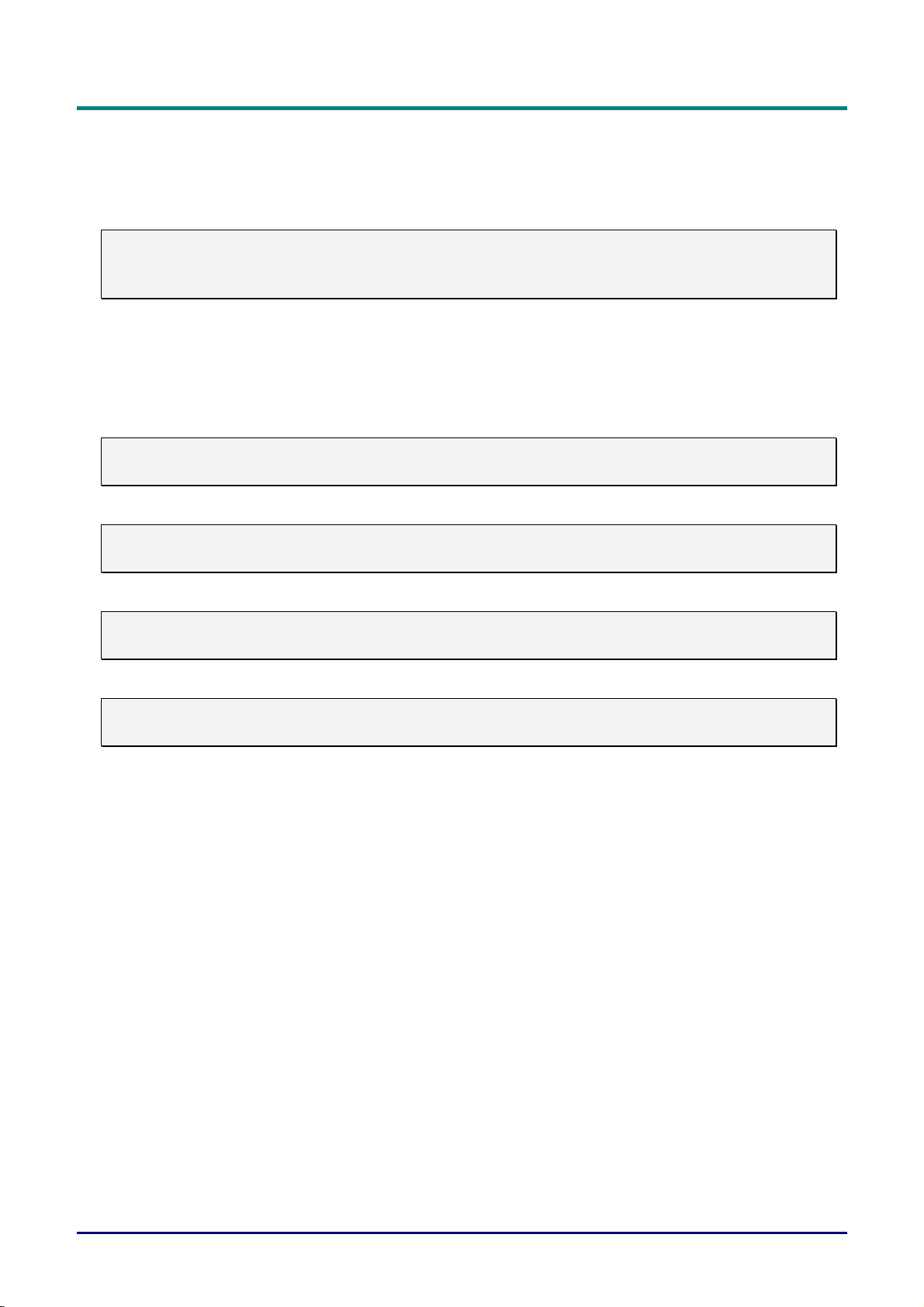
D
L
P
投
影
机
–
D
D
L
P
投
影
投
影
机
L
P
机
用
–
–
重要安全信息
欢迎您选购 DLP 投影机!
用
用
户
户
户
手
手
手
册
册
册
重要说明:
强烈建议您在使用投影机之前仔细阅读本章。这些安全和使用说明可确保您常年都能安全地使用投影
机。请保留此手册,以供将来参考。
使用的符号
设备和手册中使用的警告符号用于警告您注意危险情况。
本手册中使用的下列文本框用于提醒您注意重要信息。
注意:
提供有关当前主题的其它信息。
重要说明:
提供不应忽视的其它信息。
告诫:
提醒您注意可能会损坏设备的情况。
警告:
提醒您注意可能会损坏设备、造成危险或引起人身伤害的情况。
整本手册中,部件名和 OSD 菜单中的项目都用粗体表示,如下例所示:
“按遥控器上的 Menu(菜单)按钮打开调整菜单。”
遥控器
遥控器具有一个内置激光器,用于指示屏幕上的项目。
警告:请勿将激光对准眼睛。否则,将导致眼睛永久失明。
常规安全信息
不要打开设备外壳。除投影灯以外,设备中没有用户可以维修的部件。如需维修,请与合格的维修
人员联系。
请遵照本手册和设备外壳上的所有警告和告诫执行操作。
投影灯的亮度极高。为避免伤害眼睛,请不要在投影灯亮时直视镜头。
不要将设备置于不平稳的表面、车子或架子上。
不要在水边、阳光直射下或暖器旁边使用设备。
不要将重物(如书或包)置于设备上。
— ii —
Page 5
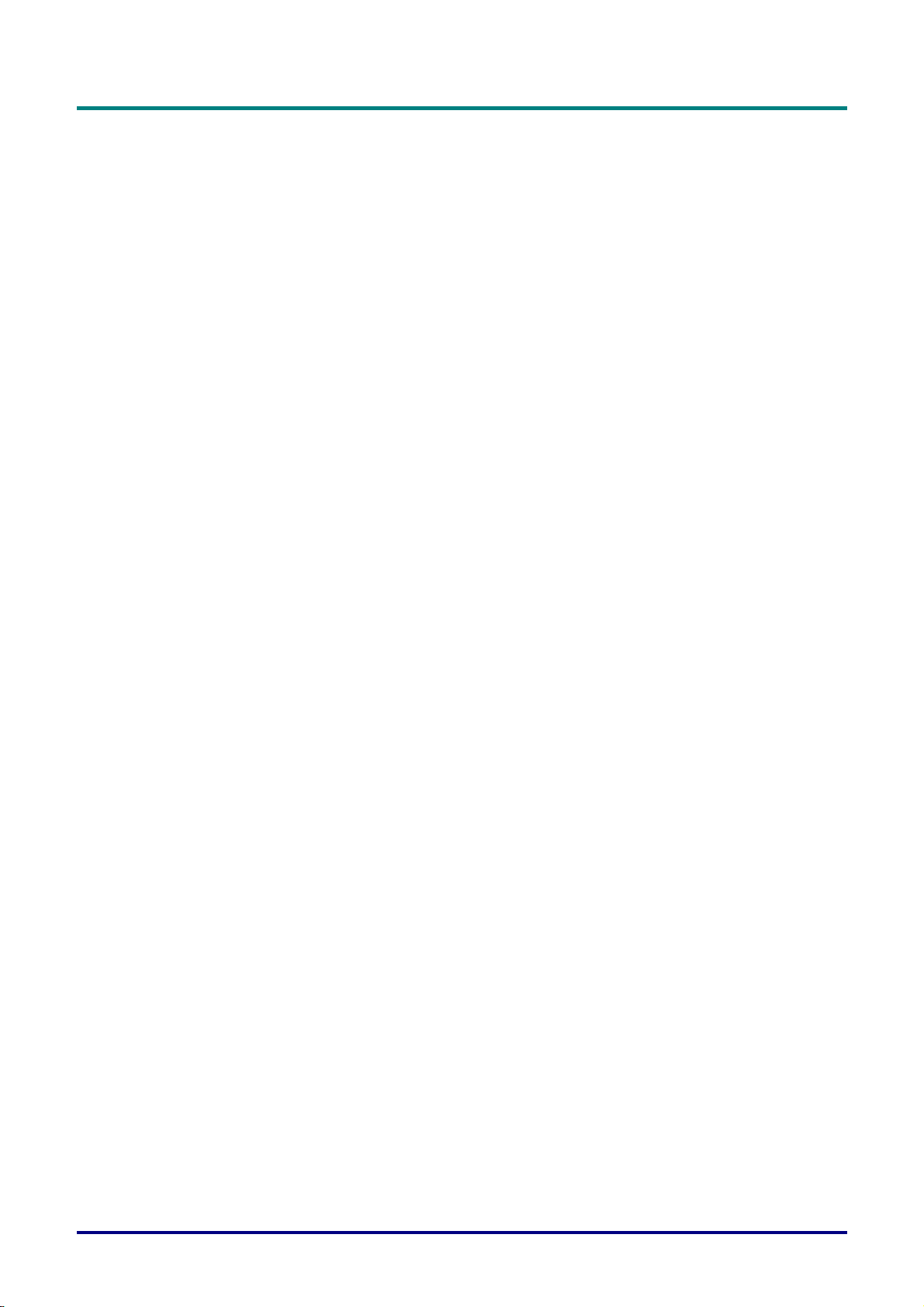
前
前
前
言
言
言
电源安全
更换投影灯
如果操作不当,更换投影灯可能会有危险。请参阅第29页的“更换投影灯”,以了解与执行此操作有关的详
细安全说明。在更换投影灯前:
投影灯管理
仅使用提供的电源线。
不要在电源线上放任何东西。将电源线置于不会绊脚的地方。
在存放或长时间不使用时,请取出遥控器中的电池。
拔掉电源线。
让投影灯冷却大约一小时。
本产品包含一个金属卤化物投影灯,含有水银。处理时请根据当地法规进行。
美国限制或禁止处理含部分或全部水银的投影灯的都市废物。请访问www.lamprecycle.org以获取更
多有关州的处理要求和回收场所。
以下各州法律规定批发商必须向合同商提供有关处理投影灯的相关信息。
康涅狄格州
缅因州
明尼苏达州
罗得岛州
清洁投影机
法规警告
在安装和使用投影机之前,请先阅读第42页的“适用法规”。
在清洁前,请拔掉电源线。请参阅第31页的“清洁投影机”。
让投影灯冷却大约一小时。
– iii –
Page 6
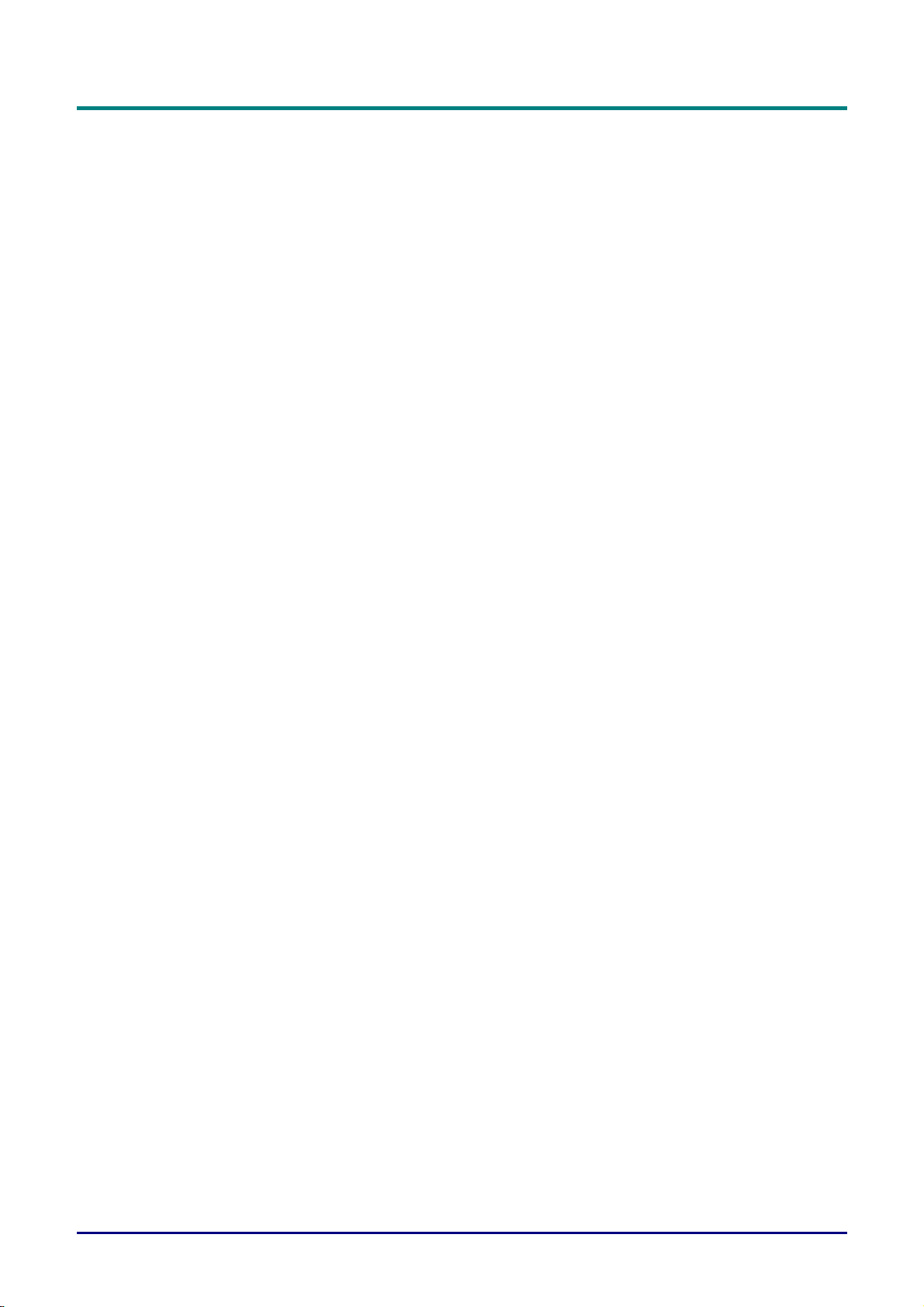
D
D
D
L
P
投
影
机
–
用
户
手
册
L
P
投
影
机
–
用
L
P
投
影
机
户
–
用
户
手
手
册
册
主要特点
设备轻,容易收藏和运输
•
与所有主要的视频标准兼容,包括
•
高亮度额定值允许在白天或亮灯的房间中进行演示
•
最高支持
•
灵活的安装允许进行前后投影
•
直线投影保持正方形,且有高级梯形校正功能用于有角度的投影
•
自动检测输入源
•
SXGA
分辨率(
NTSC、PAL和SECAM
16.7
兆色),可以提供清晰明快的图像
关于本手册
本手册是专门为最终用户准备的,介绍了如何安装和操作 DLP 投影机。只要有可能,有关联的信息–如插图
及其描述文字–都会在一页中列出。这种易于打印的格式非常方便,可以节约纸张,保护环境。建议只打印
所需的章节。
— iv —
Page 7
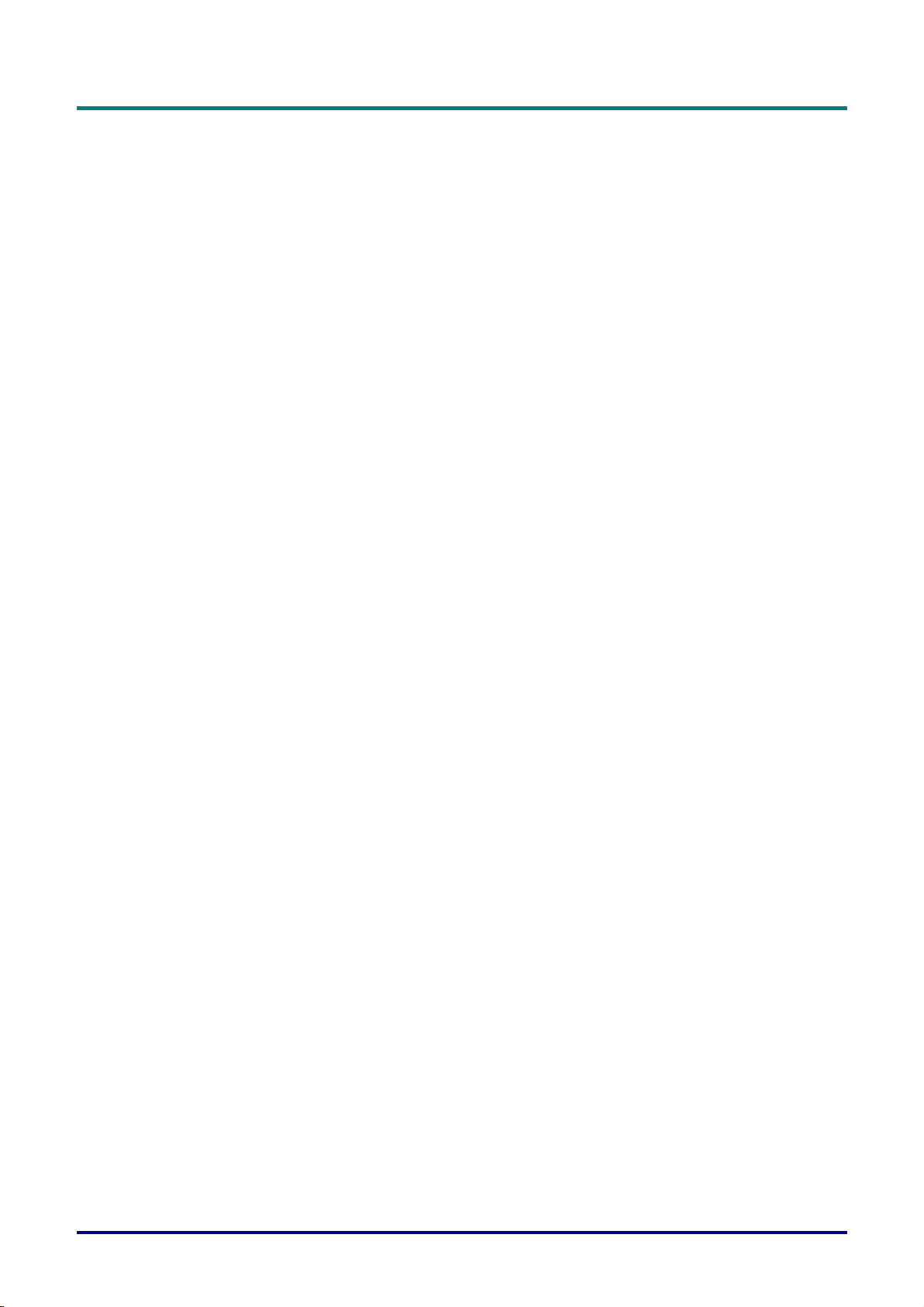
前
前
前
言
言
言
目录
入门 ........................................................................................................................................................................................1
产品包装清单 ....................................................................................................................................................................1
投影机部件图 ....................................................................................................................................................................2
右前方视图
顶视图
后部视图
底部视图
遥控器部件 ........................................................................................................................................................................6
遥控器操作范围 ................................................................................................................................................................ 7
投影机和遥控器按钮......................................................................................................................................................... 8
安装与操作 ............................................................................................................................................................................ 9
装入遥控器电池 ................................................................................................................................................................ 9
连接输入设备 ..................................................................................................................................................................10
启动和关闭投影机........................................................................................................................................................... 11
设置访问密码(安全锁)............................................................................................................................................... 12
调节投影机的水平高度................................................................................................................................................... 13
调节缩放、焦距和梯形校正........................................................................................................................................... 14
调节音量 .......................................................................................................................................................................... 14
用投影机快速菜单按钮调节投影机............................................................................................................................... 15
.................................................................................................................................................................... 2
- OSD
按钮和
........................................................................................................................................................................ 4
........................................................................................................................................................................ 5
LED............................................................................................................................................ 3
屏幕显示菜单(OSD)设置 .............................................................................................................................................. 16
屏幕显示菜单控件........................................................................................................................................................... 16
浏览
OSD...................................................................................................................................................................... 16
设置 OSD 语言................................................................................................................................................................. 17
调整菜单 .......................................................................................................................................................................... 18
每种输入源支持的调整菜单项
设置菜单 .......................................................................................................................................................................... 20
支持每种输入源的设置菜单项
高级功能
用户颜色
CONFIG 菜单 ..................................................................................................................................................................... 24
特殊功能菜单 ..................................................................................................................................................................25
...................................................................................................................................................................... 21
...................................................................................................................................................................... 23
支持每种输入源的特殊功能菜单项
语言菜单 .......................................................................................................................................................................... 27
状态菜单 .......................................................................................................................................................................... 28
维护与安全 .......................................................................................................................................................................... 29
更换投影灯 ......................................................................................................................................................................29
重新设置投影灯
清洁投影机 ......................................................................................................................................................................31
清洁镜头
清洁机身
使用 KENSINGTON®锁 ..................................................................................................................................................... 32
........................................................................................................................................................... 31
...................................................................................................................................................................... 32
...................................................................................................................................................................... 32
................................................................................................................................... 19
................................................................................................................................... 20
........................................................................................................................... 26
故障排除 .............................................................................................................................................................................. 33
常见问题和解决方案....................................................................................................................................................... 33
有关故障排除的提示....................................................................................................................................................... 33
LED 错误消息.................................................................................................................................................................. 34
图像问题 .......................................................................................................................................................................... 34
投影灯问题 ......................................................................................................................................................................35
– v –
Page 8
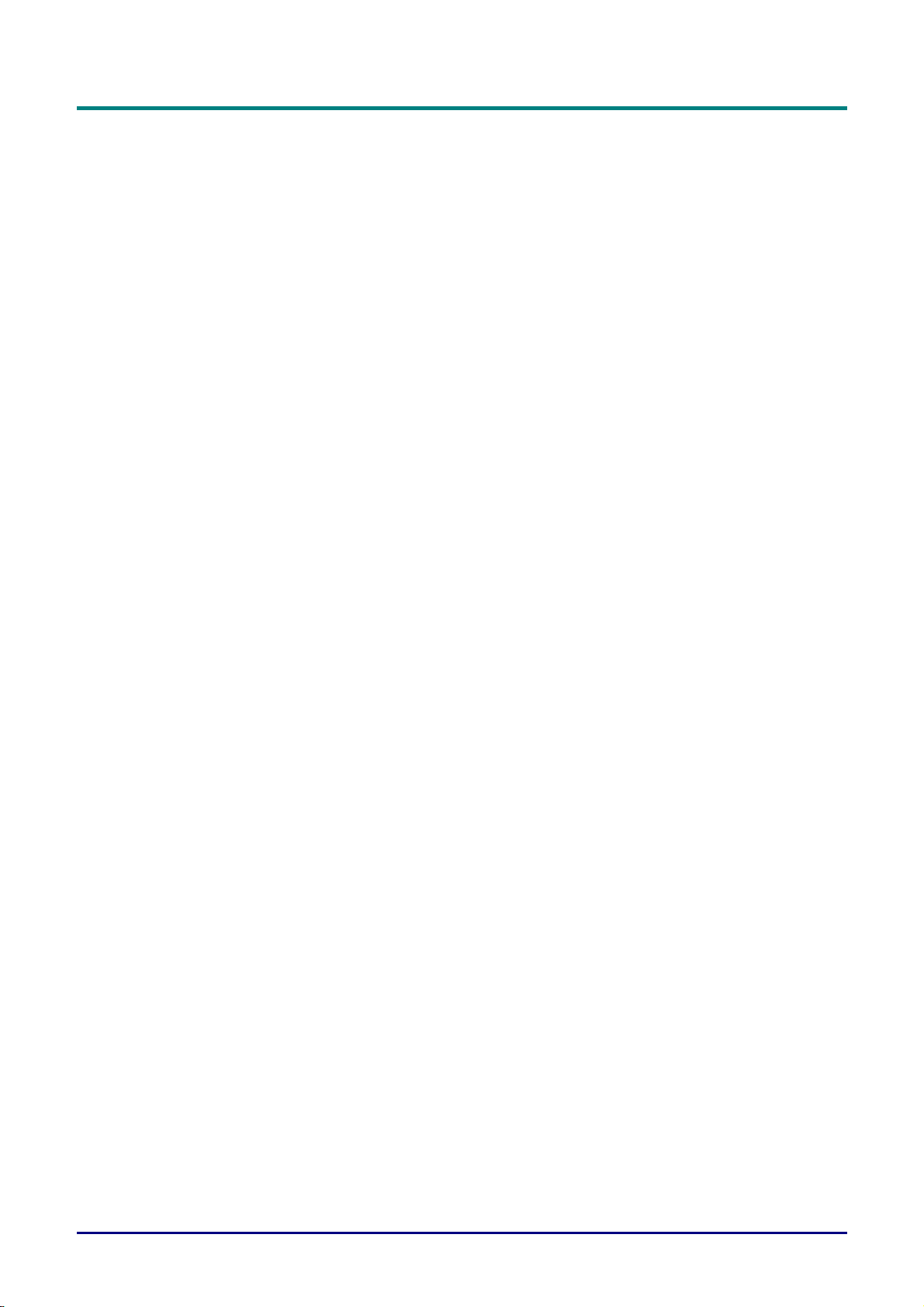
D
L
P
投
影
机
–
用
户
手
册
D
L
P
投
影
机
–
用
D
L
P
投
影
机
遥控器问题 ......................................................................................................................................................................35
音频问题 .......................................................................................................................................................................... 35
对投影机进行维修........................................................................................................................................................... 36
规格 ...................................................................................................................................................................................... 37
规格 .................................................................................................................................................................................. 37
输入/输出接口
投影距离和投影大小....................................................................................................................................................... 39
时钟模式表 ......................................................................................................................................................................40
投影机尺寸 ......................................................................................................................................................................41
适用法规 .............................................................................................................................................................................. 42
FCC 警告.......................................................................................................................................................................... 42
加拿大 .............................................................................................................................................................................. 42
安全认证 .......................................................................................................................................................................... 42
EN 55022 警告 ................................................................................................................................................................. 42
户
–
用
户
............................................................................................................................................................. 38
手
手
册
册
— vi —
Page 9
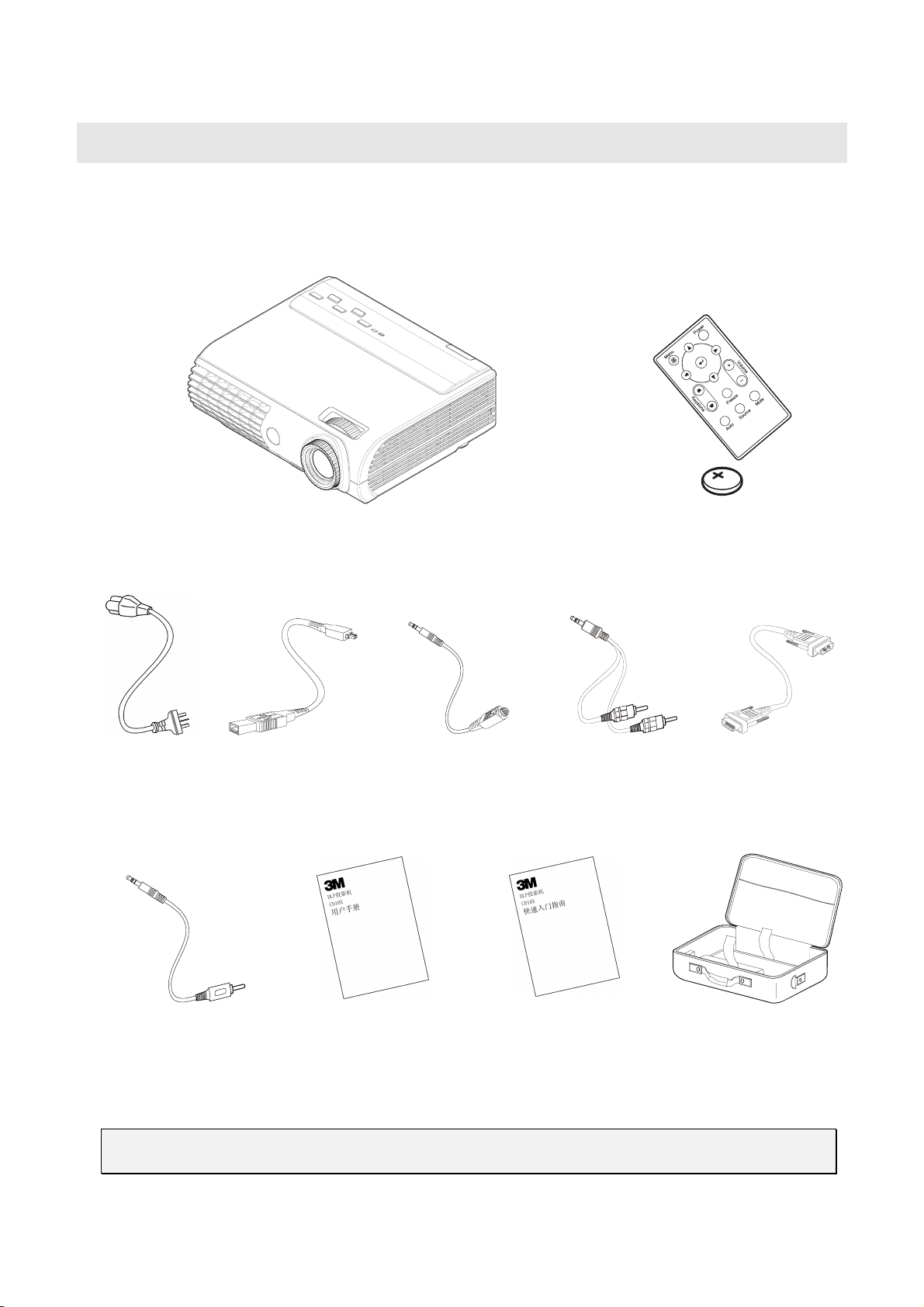
产品包装清单
小心地打开投影机的包装,并检查是否包含以下各项:
入门
电源线
带镜头盖的
USB
(
USB TYPE A-TO-MINI
电缆
USB)
遥控器
(
电池)
计算机电缆
DVI-DB15)
DLP
投影机
视频线
S
(
MINI JACK-TO-
S-
VIDEO
)
(一节
音频电缆
(
MINI JACK-TO-RCA X
2)
3V CR2025
复合视频电缆
(
MINI JACK-TO-RCA)
用户手册
快速入门指南
若发现缺少物品、有损坏现象或设备不工作,请立即与经销商联系。
告诫:
避免在多尘的环境中使用投影机。
– 1–
便携机箱
Page 10
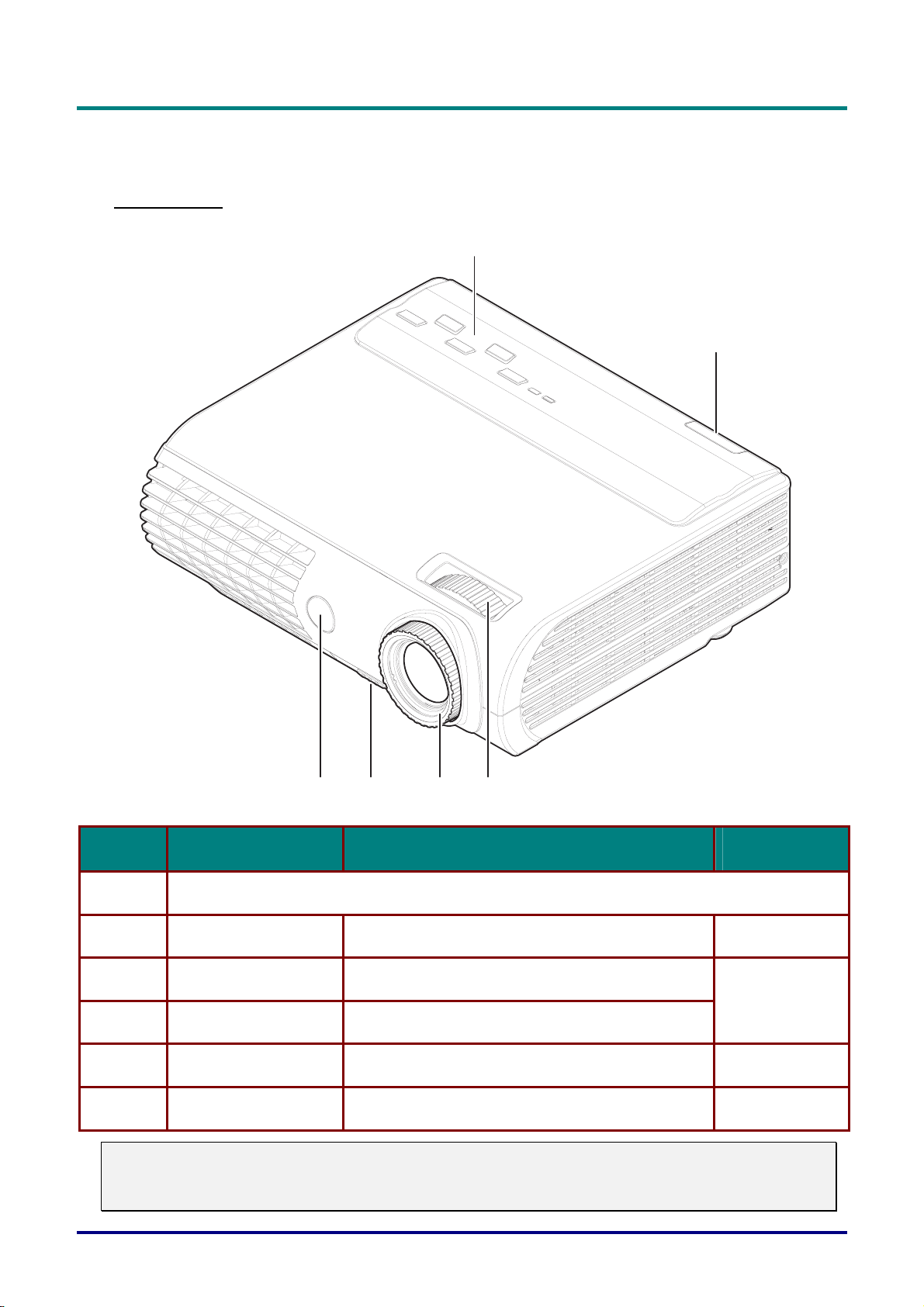
D
L
P
投
影
机
D
D
L
P
投
L
P
投
影
影
机
机
投影机部件图
–
用
户
手
册
–
用
户
–
用
户
手
手
册
册
右前方视图
1
2
LED
345
7
14
13
7
6
项目 标签 说明 参考页
1.
2.
3.
4.
5.
6.
重要说明:
投影机的护栅空隙可以保证良好的通风环境,使投影机灯泡保持较低的温度。不要堵住任何护栅空
隙。
请参阅下页的“顶视图
后部 IR 接收器 接收从遥控器发出的 IR 信号
镜头缩放 放大投影的图像
聚焦 聚焦投影的图像
高度调节器按钮 按下以释放高度调节器
前部 IR 接收器 接收从遥控器发出的 IR 信号
-OSD
按钮和
– 2 –
Page 11
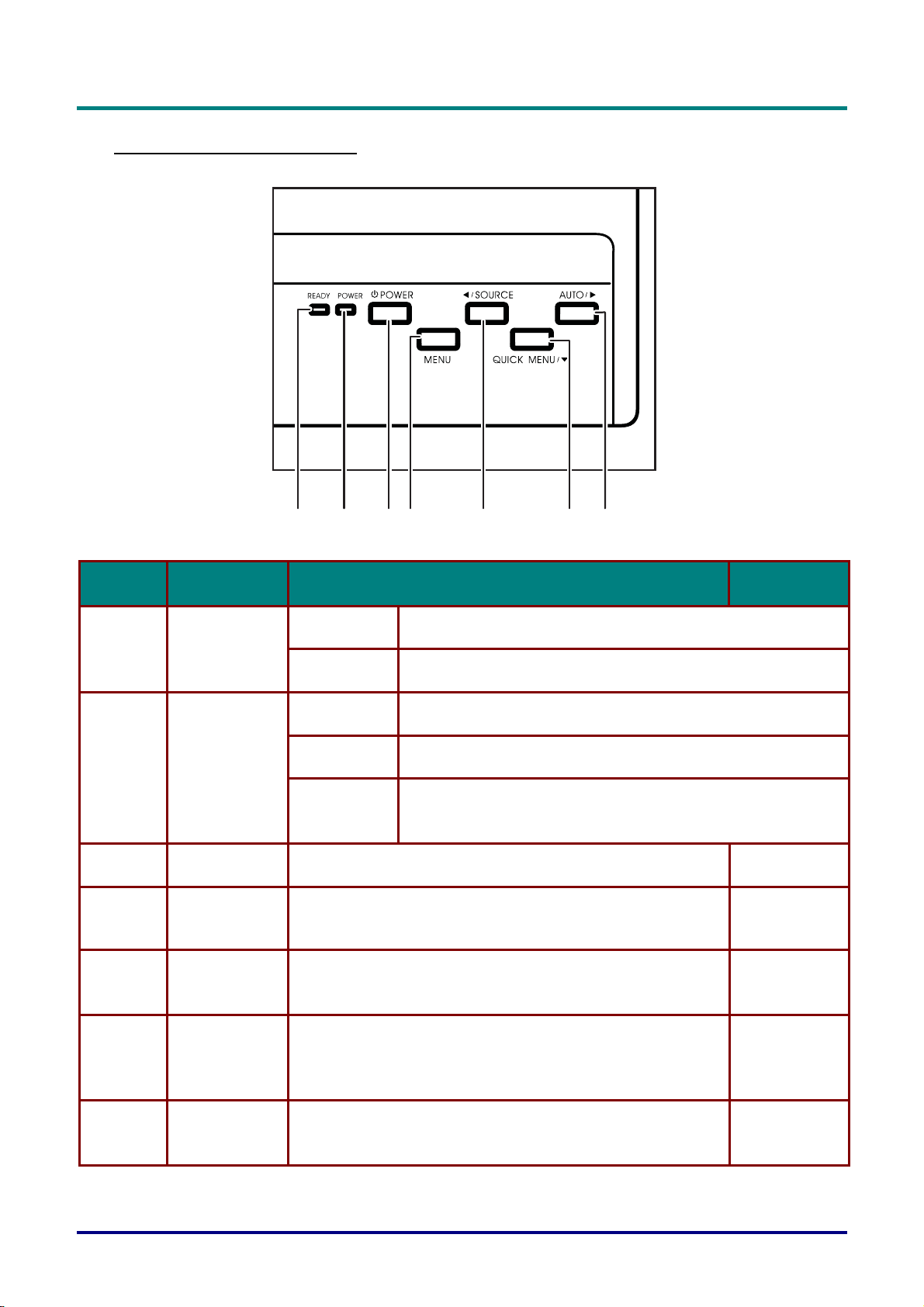
D
D
D
L
P
投
影
机
—
用
户
手
册
L
P
投
影
机
—
用
L
P
投
影
机
—
用
户
户
手
手
册
册
顶视图
- OSD
按钮和
LED
1234 5 67
项目 标签 说明 参考页
1.
2.
3.
4.
5.
6.
Ready
(就绪)
(LED)
Power
(电源)
(LED)
电源按钮 打开或关闭投影机
Menu
(菜单)
Source(来
源)/左指针
快速菜单/
向下指针
橙色 投影灯就绪 — 可安全地打开或关闭投影机
闪烁 投影灯未就绪 — 不要按电源按钮
绿色 设备已通电且工作正常
关 设备已关闭
闪烁 操作错误代码
(请参阅第34页的“LED 错误消息”)
打开/退出“屏幕显示”(OSD)
检测输入设备
浏览并更改 OSD 设置
打开快速菜单进行亮度、对比度、音量和梯形调节
浏览并更改 OSD 设置
11
16
11 , 16
15
16
7.
自动/
向右指针
优化图像大小、位置和分辨率
浏览并更改 OSD 设置
– 3 –
6 , 16
Page 12
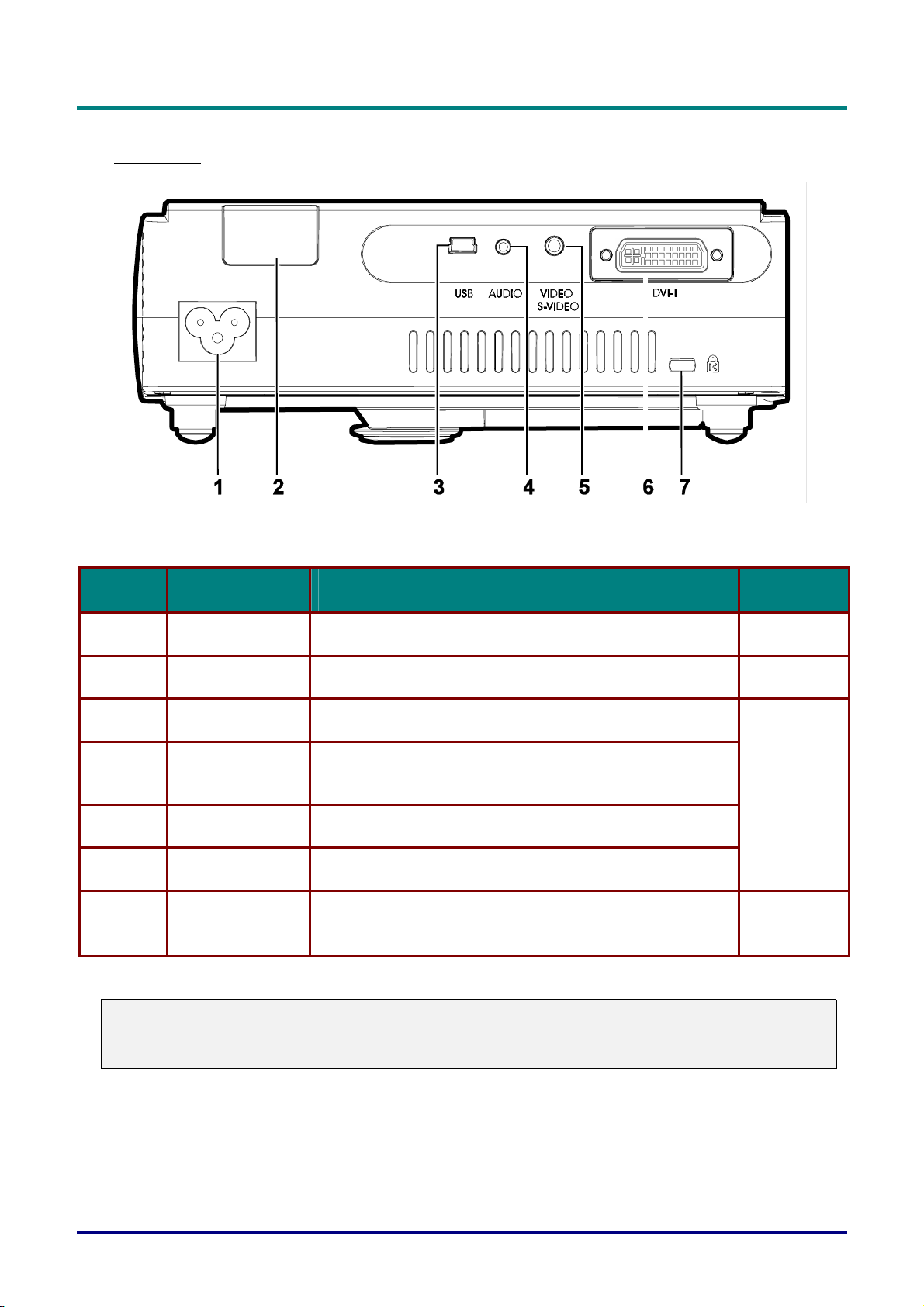
D
D
D
L
P
投
影
机
–
用
户
手
册
L
P
投
影
机
–
用
L
P
投
影
机
户
–
用
户
手
手
册
册
后部视图
项目 标签 说明 参考页
1.
2.
3.
4.
5.
6.
7.
注意:
如果您的视频设备既有
S
视频提供质量更好的信号。
电源接口 连接提供的电源线
后部 IR 接收器 接收从遥控器发出的 IR 信号
USB
Audio-in
(音频输入)
视频/S 视频 通过复合或 S 视频线与视频设备相连
DVI-I
安全锁 使用 Kensington 锁系统将投影机与永久不动物体锁在
S
通过 USB 线与计算机相连
通过音频线与输入设备相连
通过计算机线与计算机相连
一起
视频,又有
RCA
插孔(复合视频),则请连接到
S
视频接口。
11
7
10
32
– 4 –
Page 13
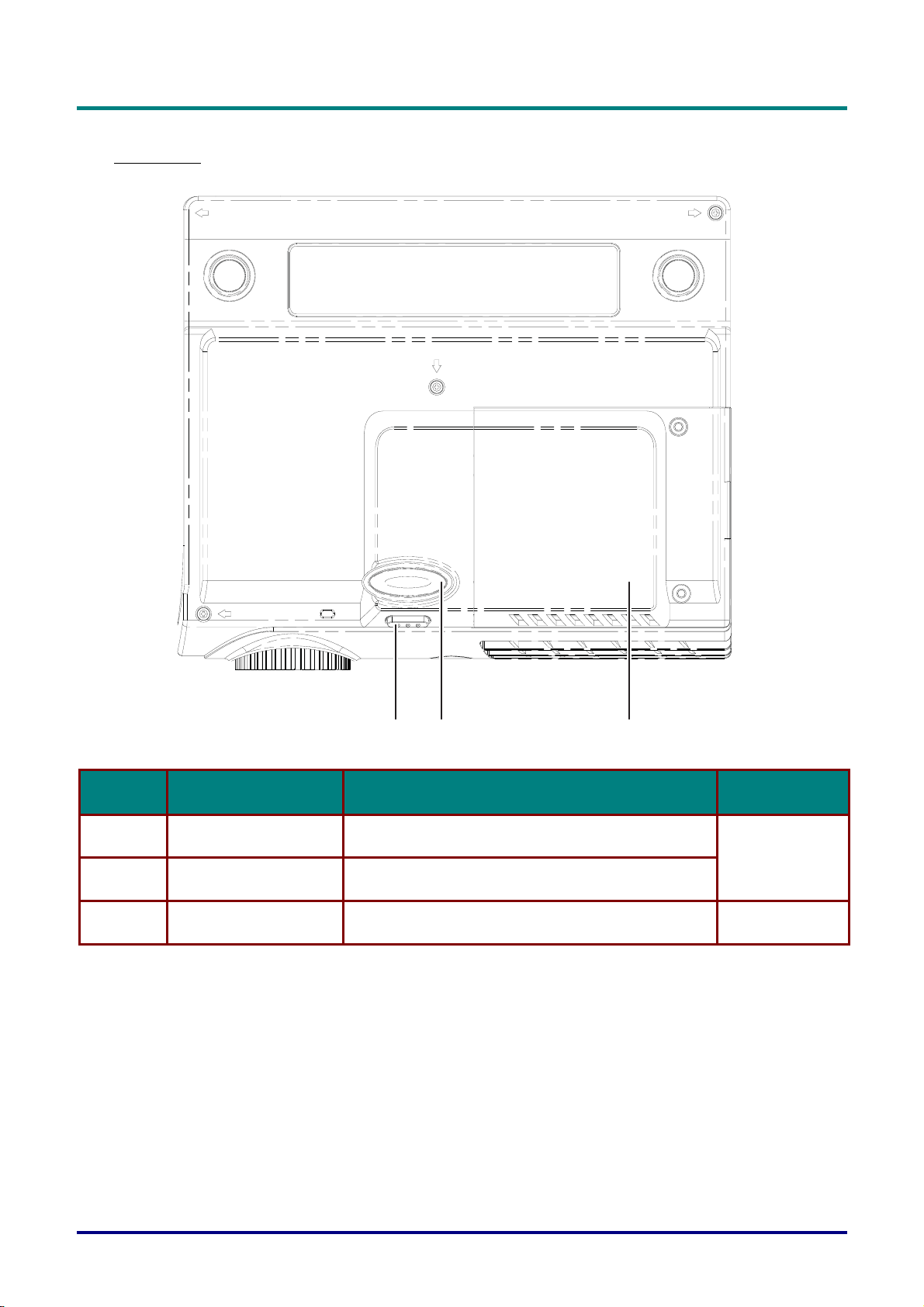
D
D
D
L
P
投
影
机
—
用
户
手
册
L
P
投
影
机
—
用
L
P
投
影
机
—
用
户
户
手
手
册
册
底部视图
321
项目 标签 说明 参考页
1.
2.
3.
高度调节器按钮 按下以释放高度调节器
高度调节器 调节投影机高度
投影灯盖 当更换灯时打开
13
29
– 5 –
Page 14
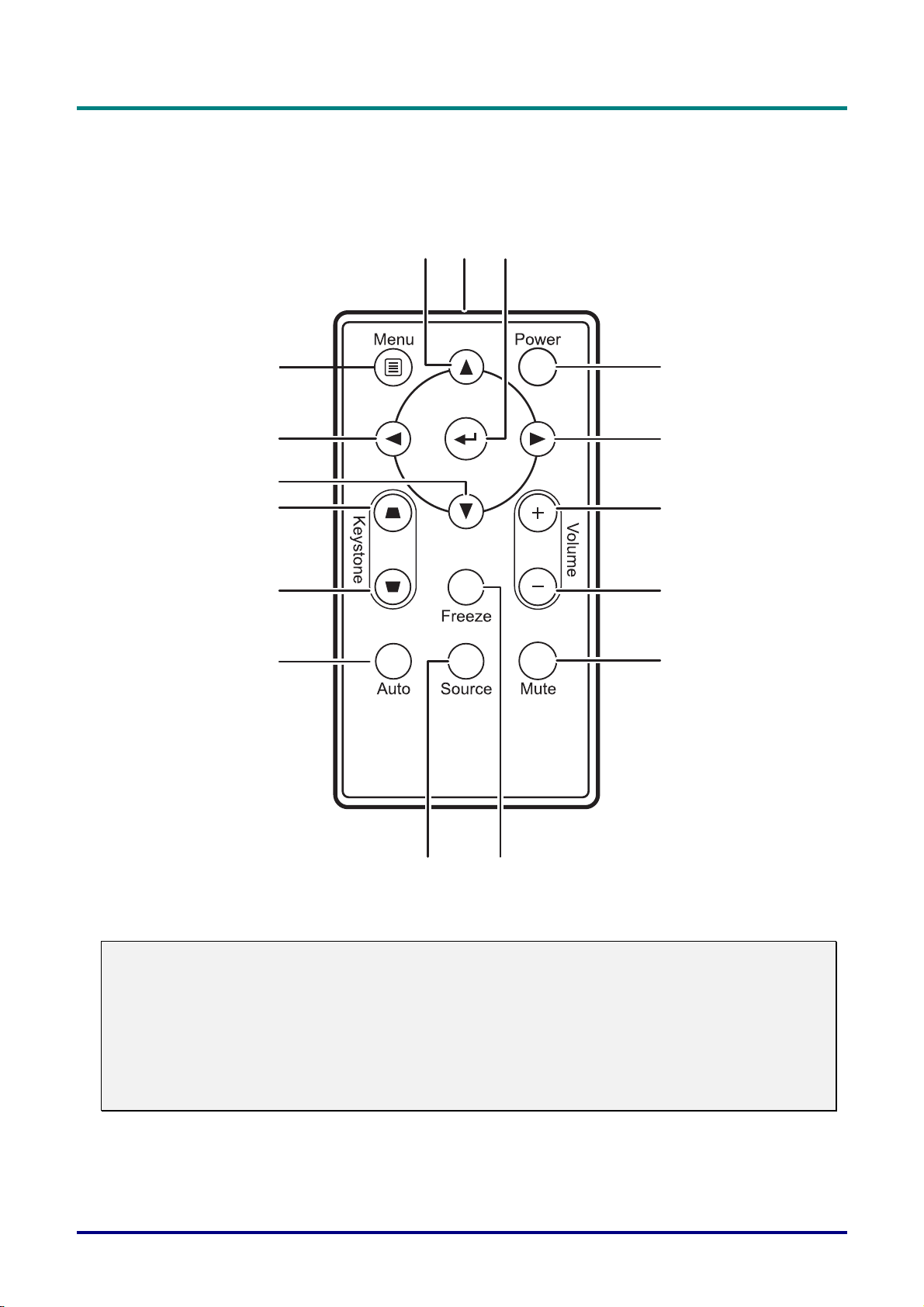
D
L
P
投
影
D
L
P
D
L
P
遥控器部件
机
投
影
投
影
机
机
–
用
户
手
册
–
用
户
–
用
户
手
手
册
册
15
14
13
12
11
10
16
12
3
4
5
6
7
89
重要说明:
1.
避免在明亮的荧光灯打开时使用投影机。某些高频荧光灯可能会干扰遥控器操作。
2.
确定遥控器和投影机之间没有障碍物。如果遥控器和投影机之间有障碍物,遥控信号可能会被某
些如投影机屏幕之类的反射表面弹回。
3.
投影机上的按钮和键与遥控器上的相关按钮具有同样的功能。本用户手册描述的功能是基于遥控
器的。
– 6 –
Page 15
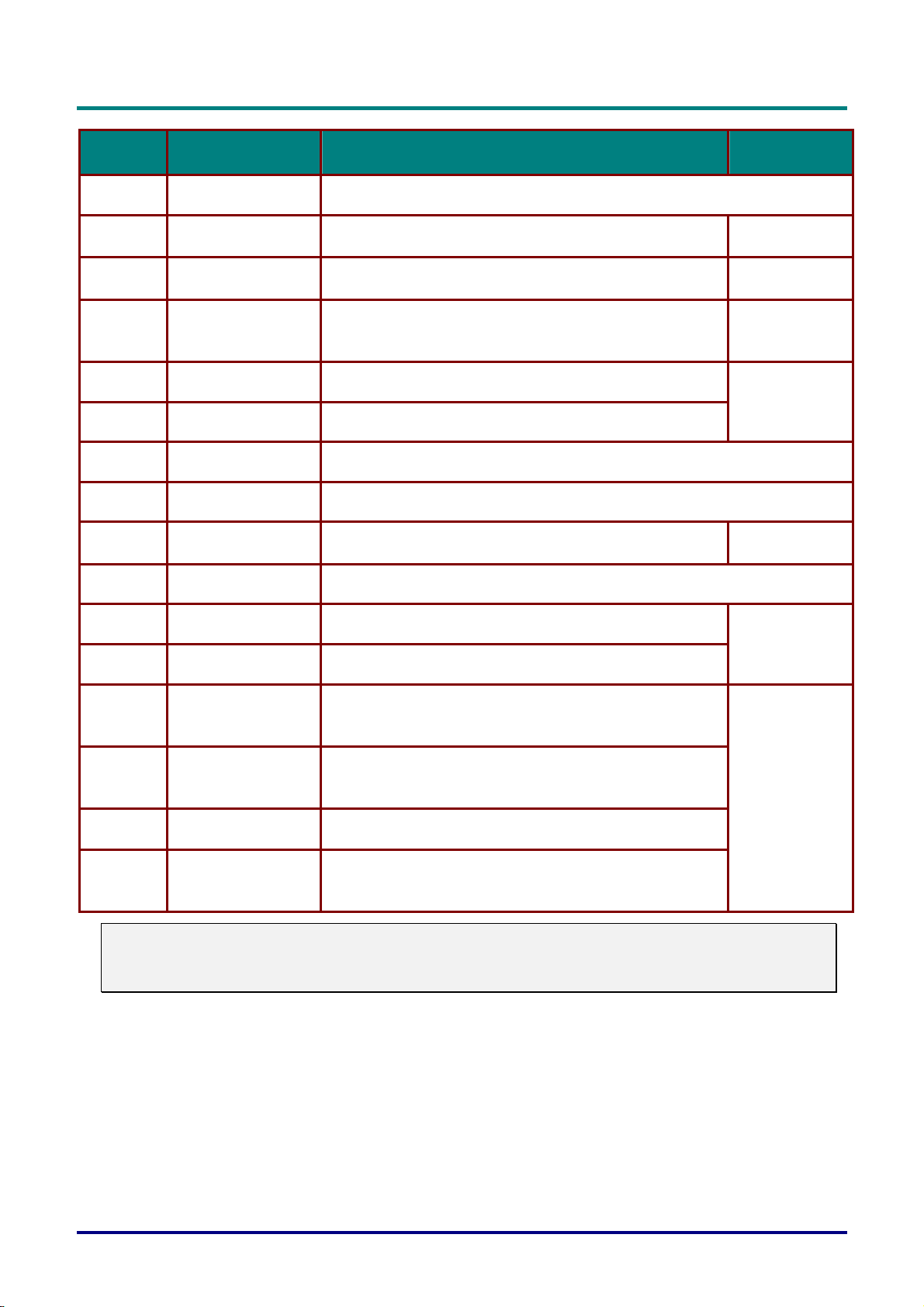
D
L
P
投
影
机
—
用
户
D
D
L
P
投
影
机
L
P
投
影
机
—
—
用
用
户
户
手
手
手
项目 标签 说明 参考页
册
册
册
1.
2.
3.
4.
5.
6.
7.
8.
9.
10.
11.
12.
IR 发射器 将信号发送到投影机
Enter(确定) 更改 OSD 的设置
电源 打开或关闭投影机
向右指针
音量升高 调节音量
音量降低 调节音量
Mute(静音) 使内置的扬声器静音
Freeze(静止) 冻结 / 取消冻结屏幕上的画面
Source(来源) 检测输入设备
自动 自动调节相位、轨迹、尺寸和位置
梯形校正底部 校正图像梯形(下宽)效果
梯形校正顶部 校正图像梯形(上宽)效果
浏览和更改 OSD 的设置
当通过 USB 与计算机相连且 OSD 为关时的
向右箭头。
16
11
16
14
11
14
13.
14.
15.
16.
注意:
当通过
于放映目的。
向下指针
向左指针
Menu(菜单) 打开“屏幕显示”(OSD)
向上指针
USB
浏览和更改 OSD 的设置
当通过 USB 与计算机相连且 OSD 为关时的
浏览和更改 OSD 的设置
当通过 USB 与计算机相连且 OSD 为关时的
浏览和更改 OSD 的设置
当通过 USB 与计算机相连且 OSD 为关时的
线与计算机相连时,此遥控器只能与一台计算机相连。连接计算机与投影机的线缆仅用
向下箭头。
向左箭头。
向上箭头。
遥控器操作范围
此遥控器使用红外传输控制投影机。无需将其直接对准投影机。只要不将遥控器垂直对着投影机的侧
面或后面,遥控器即可在 10 米左右(33 英尺)的范围内正常工作,并且与投影机上下可各成 30 度
角。如果投影机对遥控器的操作没有反应,则请靠近一点。
16
– 7 –
Page 16
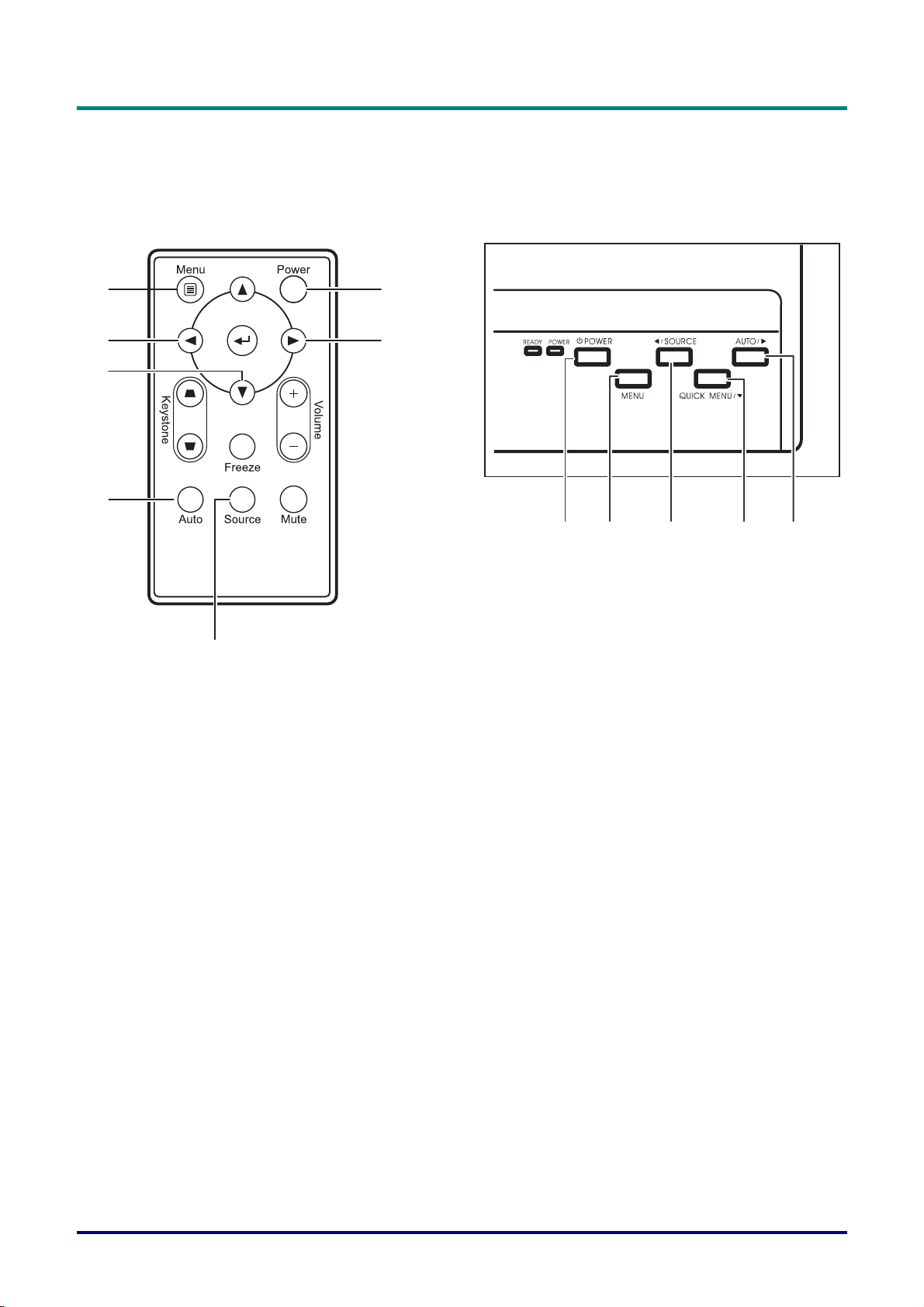
D
L
P
投
影
机
–
用
户
手
册
D
D
L
P
投
影
机
–
用
L
P
投
影
机
户
–
用
户
手
手
册
册
投影机和遥控器按钮
可使用遥控器或投影机顶部的按钮对投影机进行操作。使用遥控器可执行投影机的所有操作,而使用
投影机上的按钮只能执行部分操作。下图显示了遥控器和投影机上的相应按钮。
7
6
1
2
5
4
1 7 3/6 5/7 2/4
3
投影机上的某些按钮具有两种功能。例如,投影机图示中的按钮 3/6 即同时充当来源按钮和 OSD 菜单
中的“向左指针”按键。
– 8 –
Page 17

装入遥控器电池
按箭头方向滑动电池盒盖,取下盖
1.
子。
将提供的电池正极向上放入。
2.
安装与操作
盖上电池盒盖
3.
告诫:
1.
2.
3.
只能使用
根据当地法律法规处理废旧电池。
长期不使用投影机时,请取出电池。
3V
锂电池(
CR2025
)。
– 9–
Page 18

D
L
P
投
影
机
–
用
户
手
册
D
D
L
P
投
影
机
–
用
L
P
投
影
机
户
–
用
户
手
手
册
册
连接输入设备
可以同时将台式机、笔记本和视频设备连接到投影机。视频设备包括 DVD、VCD、和录像机,以及摄像
机和数码相机。查看连接设备的使用手册,确认该设备具有相应的输出接口。
项目 标签 说明
USB
A
Audio-in
(音频输
入)
视频/
S-视频
DVI-I
B
C
D
警告:
为安全起见,请在连接前断开投影机和要连接设备的所有电源。
可以通过 USB 线连接到计算机。
通过音频线(未提供)连接到计算机的音频输出接口。
通过提供的音频线(mini jack-to-RCA x 2)连接到视频设备。
通过提供的复合视频线连接到视频设备。
通过提供的 S 视频线连接到视频设备。
通过随设备提供的 DVI 线连接到计算机。
– 10 –
Page 19
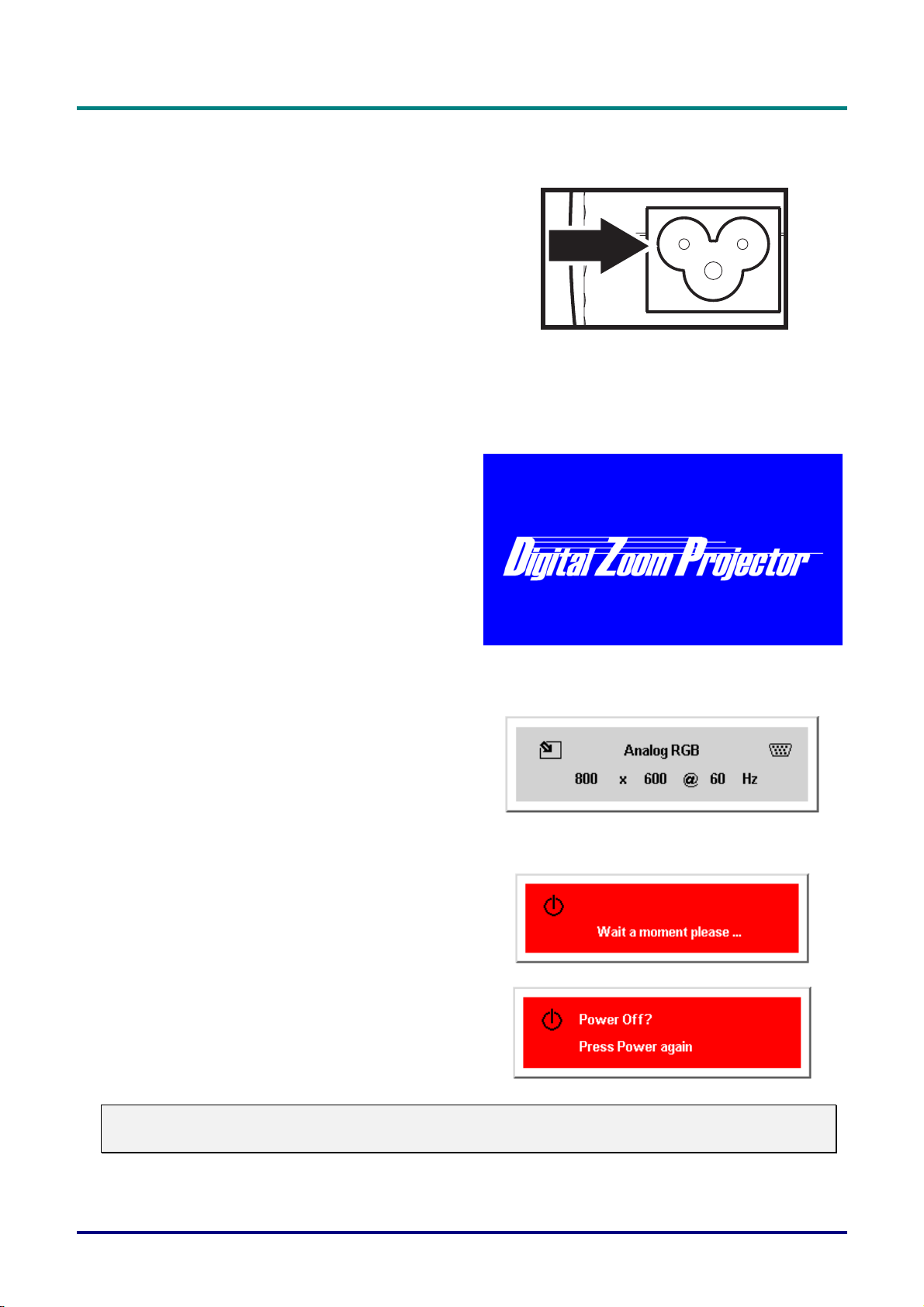
启动和关闭投影机
取下镜头盖。
1.
将电源线连接至投影机。另一端连接到墙
2.
上的插座上。
电源 LED 和“投影灯就绪”LED 亮起。
启动已连接的设备。
3.
确保“投影灯就绪”LED 呈橙色稳定发亮
4.
(不闪烁),然后按 Power(电源)按钮
打开投影机。
显示投影机闪烁屏并检测到连接的设备。
如果连接的设备是 PC,按下该计算机键盘
上适当的热键可以将显示输出切换至投影
机。(请查阅 PC 用户手册,确定用于切
换显示输出的适当的 Fn 热键。)
如果安全锁启动,参见第12页的“设置访
问密码(安全锁)”。
D
D
D
L
P
投
影
机
—
用
户
手
册
L
P
投
影
机
—
用
L
P
投
影
机
—
用
户
户
手
手
册
册
如果连接了多个输入设备,请重复按
5.
Source(来源)按钮,以便在多个设备之
间进行切换。
(DVD 和 HDTV 通过 DVI-I 连接器提
供。)
要关闭投影机,请按 Power(电源)按
6.
钮。之后,投影机准备关机,并显示“请
稍候…”消息。
当屏幕上出现“电源关闭?/再次按电源开
7.
关”消息时,请按 Power(电源)按钮,
即可关闭投影机。
告诫
在“投影机就绪”
LED
停止闪烁(投影机冷却完全)前不要拔出电源线。
– 11 –
Page 20
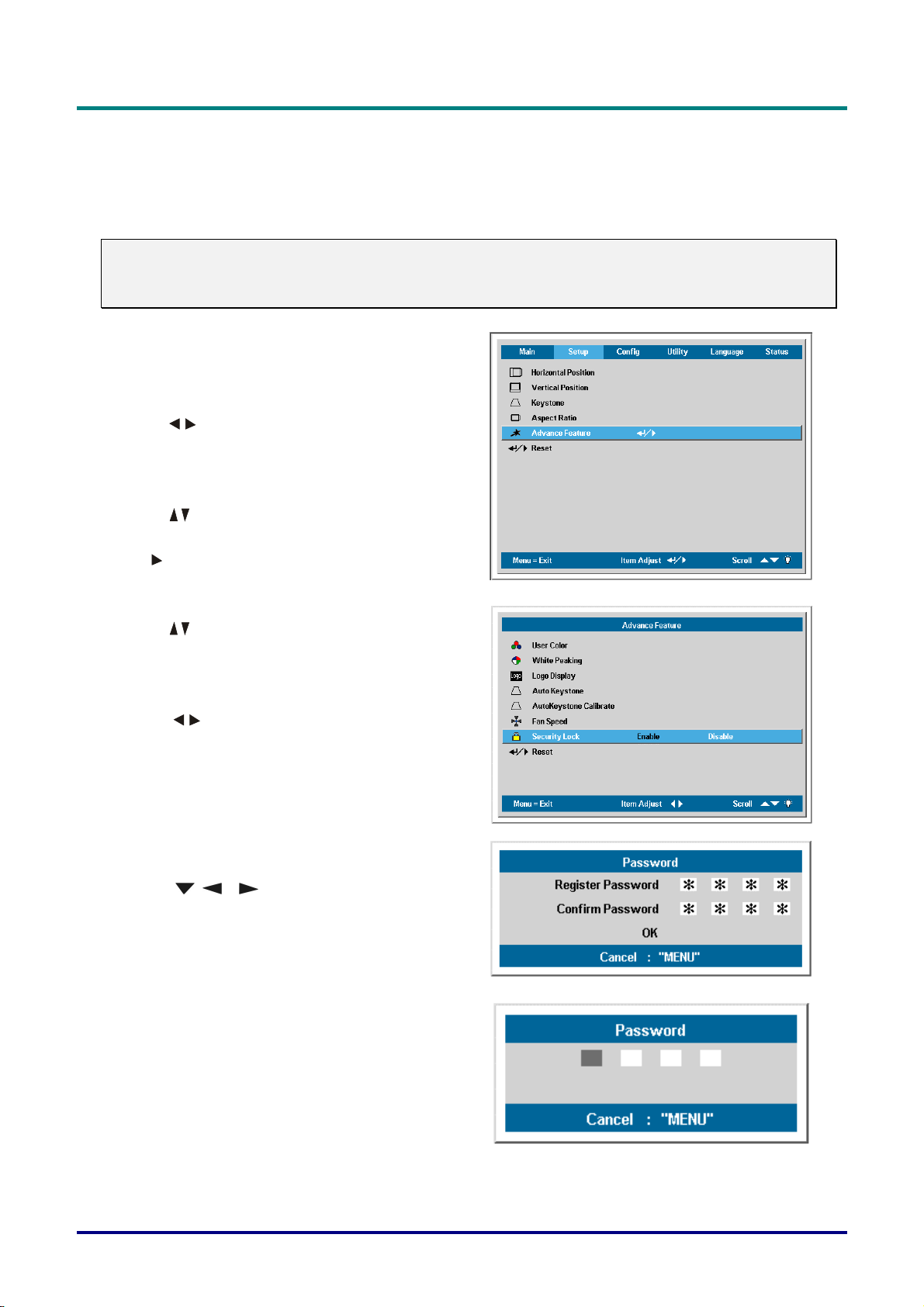
D
L
P
投
影
机
–
用
户
手
册
D
D
L
P
投
影
机
–
用
L
P
投
影
机
户
–
用
户
手
手
册
册
设置访问密码(安全锁)
你可以使用指针(箭头)按钮设置密码防止未经授权使用投影机。当启用此功能时,在打开投影机后
必须输入密码。(使用 OSD 菜单,参见第16页的“浏览 OSD”和第17页的“设置 OSD 语言”。)
重要说明:
将密码放于安全地方。没有密码,你将不能使用投影机。如果你把密码丢失了,请联系销售商获取清
除密码的信息。
1.
2.
3.
4.
按 Menu(菜单)按钮打开 OSD 菜单。
按 指针按钮移动到 Setup(设置)
菜单。
按 指针按钮选择 Advance Feature
(高级功能)并按 Enter(确认)或
。
按 指针按钮选择 Security Lock(安
全锁)。
按 指针按钮选择 Enable(启
5.
用)。(白色文本表示被选择。)
密码对话框自动出现
在密码框中,你只能用以下 3 个指针按
6.
钮
。
你可以使用他们的任何组合,包括四次
一样的,但不少于四次。
以任何顺序按指针按钮设置密码。当你
确认密码时,OK(完成)出现。
每次你打开投影机,密码对话框就会出
现。
输入第 6 步你设置的密码顺序。(如果
你输入了错误的密码按 Menu(菜单)
按钮取消。)
– 12 –
Page 21

调节投影机的水平高度
安装投影机时,请注意以下几点:
•
放置投影机的桌子或支架应牢固、且保持水平。
D
L
P
投
影
机
—
用
户
手
册
D
L
P
投
影
机
—
用
D
L
P
投
影
机
—
用
户
户
手
手
册
册
调整投影机的位置,使其与屏幕垂直。
•
确保连接电缆不碍事,否则会使投影机摔下来。
•
A
B
C
7.
8.
要提升投影机的高度,请抬起投影机 [A],并按下高度调节器按钮 [B]。
高度调节器的位置下降 [C]。
要降低投影机的高度,请按高度调节器按钮,并向下压投影机的顶部。
– 13 –
Page 22

D
L
P
投
影
机
–
用
户
手
册
D
L
P
投
影
机
–
用
D
L
P
投
影
机
调节缩放、焦距和梯形校正
户
–
用
户
手
手
册
册
1.
使用图像-缩放控件
(仅在投影机上有)调
整投影图像和屏幕的大
小。
2.
使用图像-聚焦控件
(仅在投影机上有)使
投影图像更加清晰。
按遥控器上的 Keystone
3.
+/-(梯形校正)按钮。
梯形校正控件出现在屏
幕上。(参见第15页用
投影机上的快速菜单调
节梯形效果。)
使用 Keystone +/- 按钮
4.
修正图像。
A
A
B
B
调节音量
按遥控器上的 Volume
1.
+/-(音量调节)按钮。
音量控件出现在屏幕
上。(参见第15页用投
影机上的快速菜单调节
音量。)
使用 Volume +/-按钮调
2.
节音量。
按 Mute(静音)按钮关
3.
闭声音。
– 14 –
Page 23

用投影机快速菜单按钮调节投影机
使用投影机上的快速菜单调节亮度、对比度音量和梯形效果。
按 Quick Menu(快速菜
1.
单)按钮。
亮度控件出现在屏幕
上。
反复按 Quick Menu(快
2.
速菜单)按钮滚动显示
对比度、音量和梯形校
正。
用 /来源和自动/ 按
3.
钮调节。
滑动菜单自动关闭。
D
D
D
L
P
投
影
机
—
用
户
手
册
L
P
投
影
机
—
用
L
P
投
影
机
—
用
户
户
手
手
册
册
– 15 –
Page 24

1
2
3
4
12 34
屏幕显示菜单(OSD)设置
屏幕显示菜单控件
投影机具有屏幕显示(OSD),您可以利用 OSD 调整图像和更改各种设置。
浏览
OSD
可使用遥控器指针按钮或投影机顶部的按钮来浏览和更改 OSD 的设置。下图显示了遥控器和投影机上
的相应按钮。
1. 打开 OSD,按 Menu(菜单)按钮。
2. 有 6 个菜单。按
3. 按
4. 按
5. 按 Menu(菜单)关闭 OSD 或离开子菜单。
注意:
根据视频来源不同,并不是所有
zontal/Vertical Position
指针按钮可在一个菜单内上下移动。
更改设置值,按 Enter(确认)或
新设置。
指针按钮可在菜单间移动。
OSD
都是可用的。例如:当连接计算机时,在设置菜单中的
(水平/垂直位置)项仅用于修正。不可用的项目无法访问且呈灰色。
确定
Hori-
– 16–
Page 25

D
L
P
投
影
机
D
D
L
P
投
L
P
投
影
影
机
机
—
—
—
设置 OSD 语言
阅读本章节时,您可能要参考投影机上的 OSD。在进行其它操作之前,应先设置首选的 OSD 语言。
(默认语言为英语。)
1. 按 Menu(菜单)按钮。出现 Main 菜单。
用
用
用
户
户
户
手
手
手
册
册
册
2. 按 指针按钮,突出显示语言。
3. 按 指针按钮,突出显示所需的语言。
4. 按
5. 按两次 Menu(菜单)按钮关闭 OSD。
指针或
Enter(确定)按钮选择语言。
– 17 –
Page 26

D
L
P
投
影
机
–
用
户
手
册
D
D
L
P
投
影
机
–
用
L
P
投
影
机
户
–
用
户
手
手
册
册
调整菜单
按 Menu(菜单)按钮打开 OSD 菜单。按 指针按钮移动到调整菜单。按 指针按钮,在调整
菜单中上下移动。按
指针按钮更改设置值,然后按 Enter(确定)或 确认新设置。
项目 说明 默认值
亮度 按 指针按钮调节亮度。(范围:0—100)
对比度 按 指针按钮调节对比度。(范围:0—100)
清晰度 按 指针按钮调节显示器清晰度。(范围:1-5)
色温 按
颜色饱和度 按 指针按钮调节视频饱和度。(范围:0—100)
色调 按 指针按钮调节视频色调/色相。(范围:0—100)
伽马 按 指针按钮调节显示器的伽马校正。
指针按钮调节视频色调/色相。(范围:冷色 / 普通 / 暖色) 普通
输入 伽马 亮度
PC 2.2
MAC 1.8
视频
图表
黑白
2.4
2.2
2.4
高
高
低
低
高
50
50
3
50
50
PC
色彩空间 按 指针按钮可调节色彩空间。
(范围:自动– RGB – YPbPr- YCbCr)
– 18 –
自动
Page 27

D
L
P
投
影
机
—
用
户
D
D
L
P
投
影
机
L
P
投
影
机
—
—
用
用
户
户
手
手
手
项目 说明 默认值
册
册
册
重置 将所有调整项的设置重置为默认值
每种输入源支持的调整菜单项
功能
亮度
对比度
清晰度
色温
颜色饱和度
色调
伽马
色彩空间
重置
x =可用于此输入源
RGB DVI
x x x x x
x x x x x
x x x x x
x x x x x
x x x
x x x
x x x x x
x x x x x
x x x x x
分量视频
复合视频
—
S-Video(S 视频)
– 19 –
Page 28
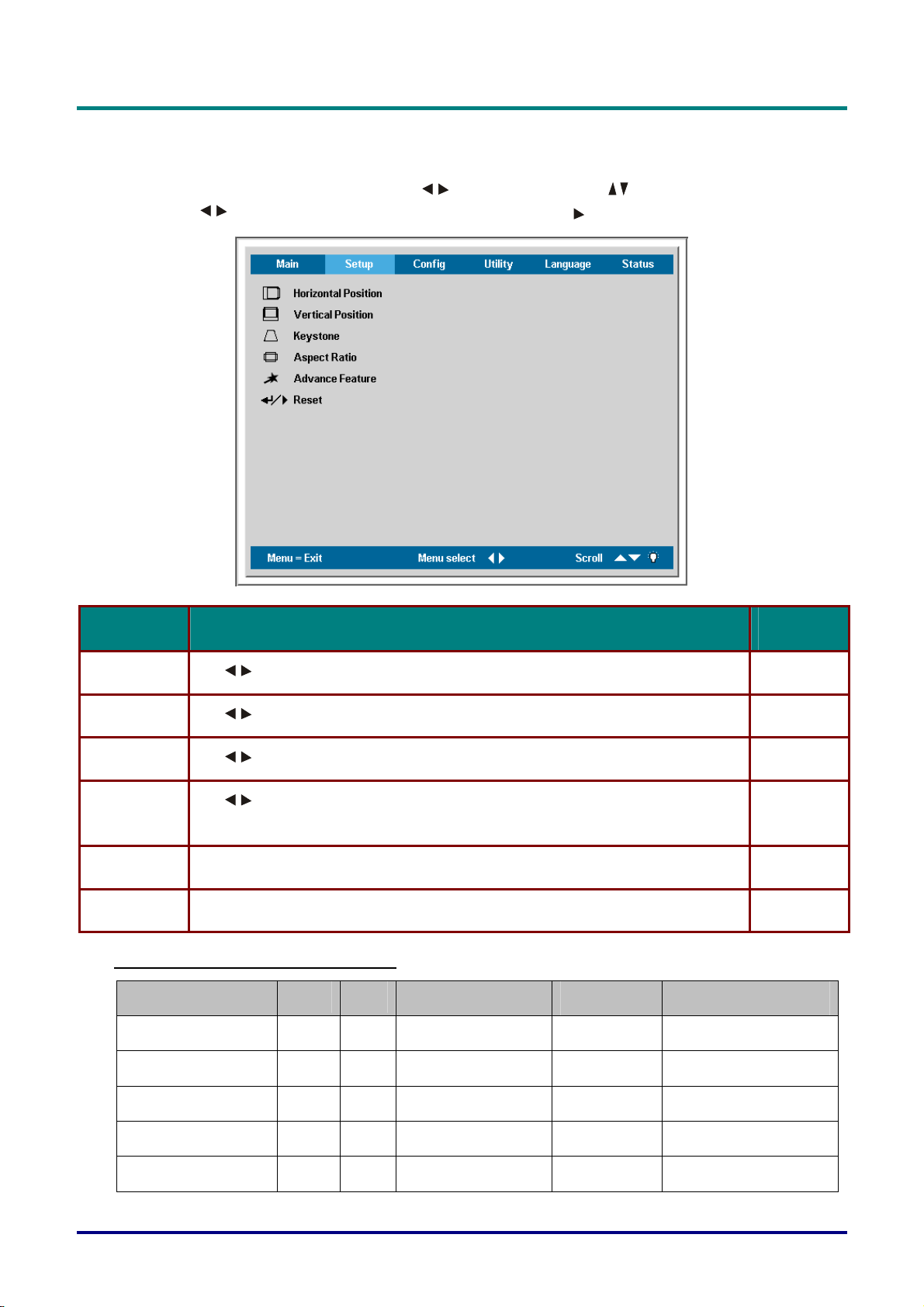
D
L
P
投
P
P
影
投
影
投
影
D
D
L
L
设置菜单
机
机
机
–
用
户
手
册
–
用
户
–
用
户
手
手
册
册
按 Menu(菜单)按钮打开 OSD 菜单。按
下移动。按
指针按钮更改设置值,然后按 Enter(确定)或 确认新设置。
移动到设置菜单。按
指针按钮,在设置菜单中上
项目 说明 默认值
水平位置 按 指针按钮左右移动图像。(范围:0—100)
垂直位置 按 指针按钮上下移动图像。(范围:0—100)
梯形校正 按 指针按钮校正投影图像的失真。(范围:-50 – +50)
纵横比 按 指针按钮可在 4:3 标准格式和 16:9 高清晰度电视 (HDTV) 格式
之间切换。
高级功能 参见第21页的“高级功能”。
重置 将梯形校正和纵横比重置为默认值。
支持每种输入源的设置菜单项
功能
水平位置
垂直位置
梯形校正
RGB DVI
x
x
x x x x x
分量视频 复合视频 S-Video(S 视频)
50
50
0
4:3
—
—
纵横比
高级功能
x x x x x
x x x x x
– 20 –
Page 29

D
D
D
L
P
投
影
机
—
用
户
手
册
L
P
投
影
机
—
用
L
P
投
影
机
—
用
户
户
手
手
册
册
功能
重置
x =可用于此输入源
高级功能
按 Menu(菜单)按钮打开 OSD 菜单。按
Advance Feature(高级功能)菜单。按
钮更改设置值,然后按 Enter(确定)或
RGB DVI
x x x x x
分量视频 复合视频 S-Video(S 视频)
指针按钮移动到设置 菜单。按
指针按钮,在高级功能菜单中上下移动。按 指针按
确认新设置。
指针移动到
项目 说明 默认值
用户颜色 此功能可通过颜色调整调节 RGB 每种颜色(红、绿、蓝)以及其中间
色(表、紫、黄和白)的颜色平衡。增加一种颜色的设置会增加屏幕
上的颜色深度,降低设置可减少屏幕颜色深度。
按
选择颜色。
按
白色峰值 白色峰值增加最亮的白色输出而不改变黑色和灰色。其只压缩一点白
色,不会围住他们或使其模糊。如果你想要更突出的图像,将其向最
大值调节;如果想要一个平滑自然的图像,将其向最小值调节。
按
Logo
显示
当投影机打开且检测不到信号源时,如果 logo 显示,按
闭 logo 显示。(范围:开 – 关)
调节已选定的颜色(范围:0 – 100)。
调整白色峰值(范围:0 – 10)
启用或关
80
数据源:
10
视频源:
2
开
自动梯形
校正
启用时,当你按遥控器或投影上的自动按钮时,自动进行梯形校正。
按
启用或关闭自动梯形校正。
– 21 –
关
Page 30

D
L
P
投
影
机
–
用
户
手
册
D
D
L
P
投
影
机
–
用
L
P
投
影
机
户
–
用
户
手
手
册
册
项目 说明 默认值
自动梯形校
正校准
风扇速度 按 在普通和高速风扇速度之间选择。
安全锁 按 启用或关闭安全锁。当你启用安全锁时会出现注册密码对话框:
按 Enter(输入)或
海拔超过 3000 米(10,000 英尺)时,设置风扇速度为高。
你在密码域中只能使用以下三个指针按钮
次指针按钮并确认设置密码。如要按步骤设置密码,请参见第12页的
“设置访问密码(安全锁)”。
自动进行梯形校正。
。以任何顺序按四
—
普通
无密码
复位 将白色峰值、徽标显示、风扇速度和梯形失真自动调整等各项设置恢
复到默认值。
注意:
如果安全锁启动,每次打开投影机必须输入密码。不过如果投影机已经打开,安全锁可以在不知道当
前密码的情况下也可以关闭。
—
– 22 –
Page 31

D
D
D
L
P
投
影
机
—
用
户
手
册
L
P
投
影
机
—
用
L
P
投
影
机
—
用
户
户
手
手
册
册
用户颜色
按 Menu(菜单)按钮打开 OSD 菜单。按 指针按钮移动到设置菜单。按 指针按钮移动到高
级功能菜单,然后按确认或
按
。按 移动到用户颜色,然后按确认或 。按 上下移动选择颜色。
指针按钮更改设置值,然后按 Enter(确定)或 确认新设置。
项目 说明 默认值
红色 按 指针按钮调节红色水平(范围:0 – 100)
绿色 按 指针按钮调节绿色水平(范围:0 – 100)
蓝色 按 指针按钮调节蓝色水平(范围:0 – 100)
青色 按 指针按钮调节青色水平(范围:0 – 100)
紫色 按 指针按钮调节紫色水平(范围:0 – 100)
黄色 按 指针按钮调节黄色水平(范围:0 – 100)
白色 按 指针按钮调节白色水平(范围:0 – 100)
复位 复位所有用户颜色为默认值
80
80
80
80
80
80
80
—
– 23 –
Page 32

D
L
P
投
影
D
D
L
P
L
P
机
投
影
投
影
机
机
Config 菜单
–
用
户
手
册
–
用
户
–
用
户
手
手
册
册
按 Menu(菜单)按钮打开 Main 菜单。按
Config 菜单中上下移动。按
指针按钮更改设置值,然后按 Enter(确定)或 确认新设置。
指针按钮移动到 Config 菜单。按
指针按钮,在
项目 说明 默认值
空白屏幕 按
自动输入源
自动电源关
闭
音量
菜单位置
菜单显示
透明菜单
重置 将所有的 Config 屏幕项重置为默认值
注意:
Config
菜单功能适用于所有视频输入源。
按
按 指针按钮可启用或禁用在投影灯处于非活动状态 10 分钟后自
动关闭投影灯(范围:开—关)
按
按
(范围:左—右—中央—下—上)
按
(范围:10 - 20 秒)
按
(范围:0% – 100%)
选择空白屏幕的背景色
指针按钮可启用或禁用自动信号源检测
指针按钮调整音频音量级别
指针按钮设置屏幕上
指针按钮可确定
设置菜单屏幕的透明度
OSD 的超时延迟时间
(范围:黑 – 红—绿—蓝—白) 蓝
(范围: 0 – 8)
OSD 的位置
(范围:开—关)
开
关
4
中央
15
0%
– 24 –
Page 33

特殊功能菜单
D
D
D
L
P
投
影
机
—
用
户
手
册
L
P
投
影
机
—
用
L
P
投
影
机
—
用
户
户
手
手
册
册
按 Menu(菜单)按钮打开 Main 菜单。按
在特殊功能菜单中上下移动。按
指针按钮更改设置值,然后按 Enter(确定)或 确认新设置。
移动到 Utility(特殊功能)菜单。按
项目 说明 默认值
指针按钮,
视频类型 按
(范围:自动—NTSC—PAL—SECAM)
视频 AGC 按 指针按钮可为视频源启用或禁用自动增益控
制。(范围:开—关)
投影
频率 按 指针按钮可调节 A/D 采样时钟。
轨迹 按 指针按钮可调节 A/D 采样数目。
按 指针按钮从两种投影方式中进行选择:
(范围:0° - 180°)
(范围:0—100)
指针按钮可以选择视频标准。
桌面安装,屏幕前面
桌面安装,屏幕后面
自动
开
桌面前面
自动检测
自动检测
– 25 –
Page 34
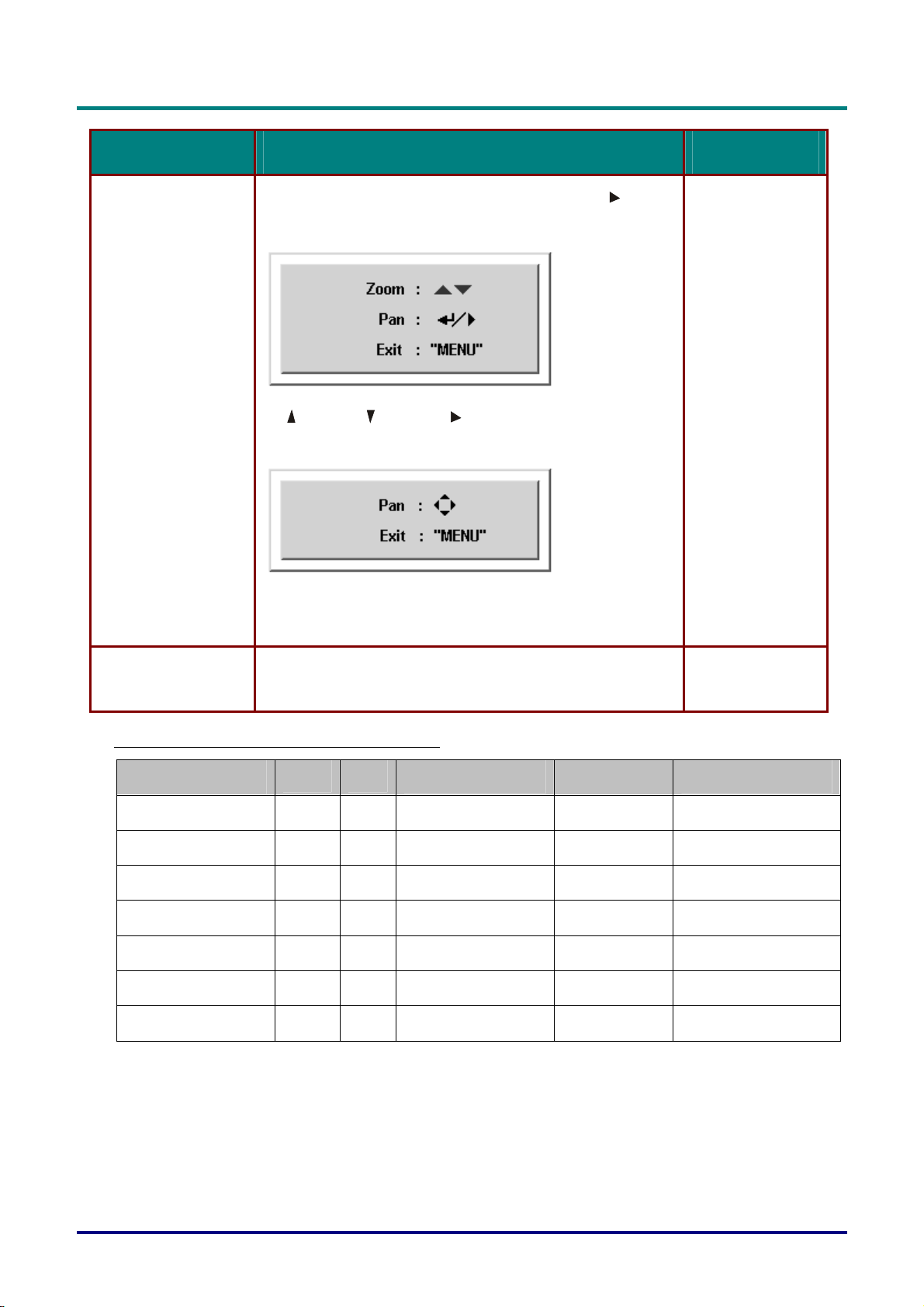
D
D
D
L
P
投
影
机
–
用
户
手
册
L
P
投
影
机
–
用
L
P
投
影
机
户
–
用
户
手
手
册
册
项目 说明 默认值
数字缩放 缩放与平移的数字操作。按 Enter(确认)或
菜单出现。
按
放大;按 缩小或按 打开平移菜单。(必须在你
打开平移菜单前进行放大。)
使用指针按钮平移已经缩小的图像。按 Menu 按钮退
出。
。缩放
—
重置 将视频类型、视频 AGC 、投影及数字缩放重置为默认
值
支持每种输入源的特殊功能菜单项
功能
视频类型
视频 AGC
投影
频率
轨迹
数字缩放
复位
x =适用于视频输入源
RGB DVI
x x
x x
X x x x x
x x
x
x x x x
x x x x x
分量视频
复合视频
—
S-Video(S 视频)
– 26 –
Page 35

语言菜单
简体中文
D
D
D
L
P
投
影
机
—
用
户
手
册
L
P
投
影
机
—
用
L
P
投
影
机
—
用
户
户
手
手
册
册
按 Menu(菜单)按钮打开 OSD 菜单。按
下移动,然后按 Enter(确定)或
确认新设置。
项目 说明 默认值
移动到语言菜单。按
指针按钮,在语言菜单中上
英语
法语
德语
意大利语
西班牙语
瑞典语
简体中文
繁体中文
日语
韩语
葡萄牙语
俄语
在菜单中,按
按 Enter(输入)或
指针按钮上下移动。
确认语言
英语
– 27 –
Page 36

D
L
P
投
P
P
影
投
影
投
影
D
D
L
L
状态菜单
机
机
机
–
用
户
手
册
–
用
户
–
用
户
手
手
册
册
按 Menu(菜单)按钮打开 Main 菜单。按
下移动。按
指针按钮更改设置值,然后按 Enter(确定)确认新设置。
移动到状态菜单。按
指针按钮,在状态菜单中上
项目 说明 默认值
视频信息 显示 RGB/DVI 模式的分辨率和刷新率。
显示视频模式的颜色水平。
活动源 显示活动源。
软件版本 显示关于固件版本的信息。
投影灯时数 以普通模式使用过的投影灯小时数,以及以节能模式使用过的投影
灯小时数。
投影灯模式 按 按钮选择投影灯模式。
范围:节能;普通。
节能模式用电较少,但投影灯亮度较低。
投影灯时数
复位
更换投影灯后,此项目应归零。请参阅第29页的“更换投影灯”。
这些项目
仅用于
显示。
普通
—
– 28 –
Page 37

更换投影灯
投影灯烧坏时应更换。仅可使用从当地经销商处订购的合格部件进行更换。
维护与安全
重要说明:
1.
由于投影灯中含有水银,因此应根据当地的法律法规对其进行处理。
2.
请勿触摸新投影灯的玻璃表面:这样做会缩短投影灯的使用寿命。
警告:
请至少在更换投影灯之前一个小时将其关闭并拔掉投影机的电源插头。否则可能导致严重烧伤。
1.
卸下灯箱盖上的
螺丝 (A)。
A
打开灯箱盖 (B).
2.
B
A
– 29–
Page 38
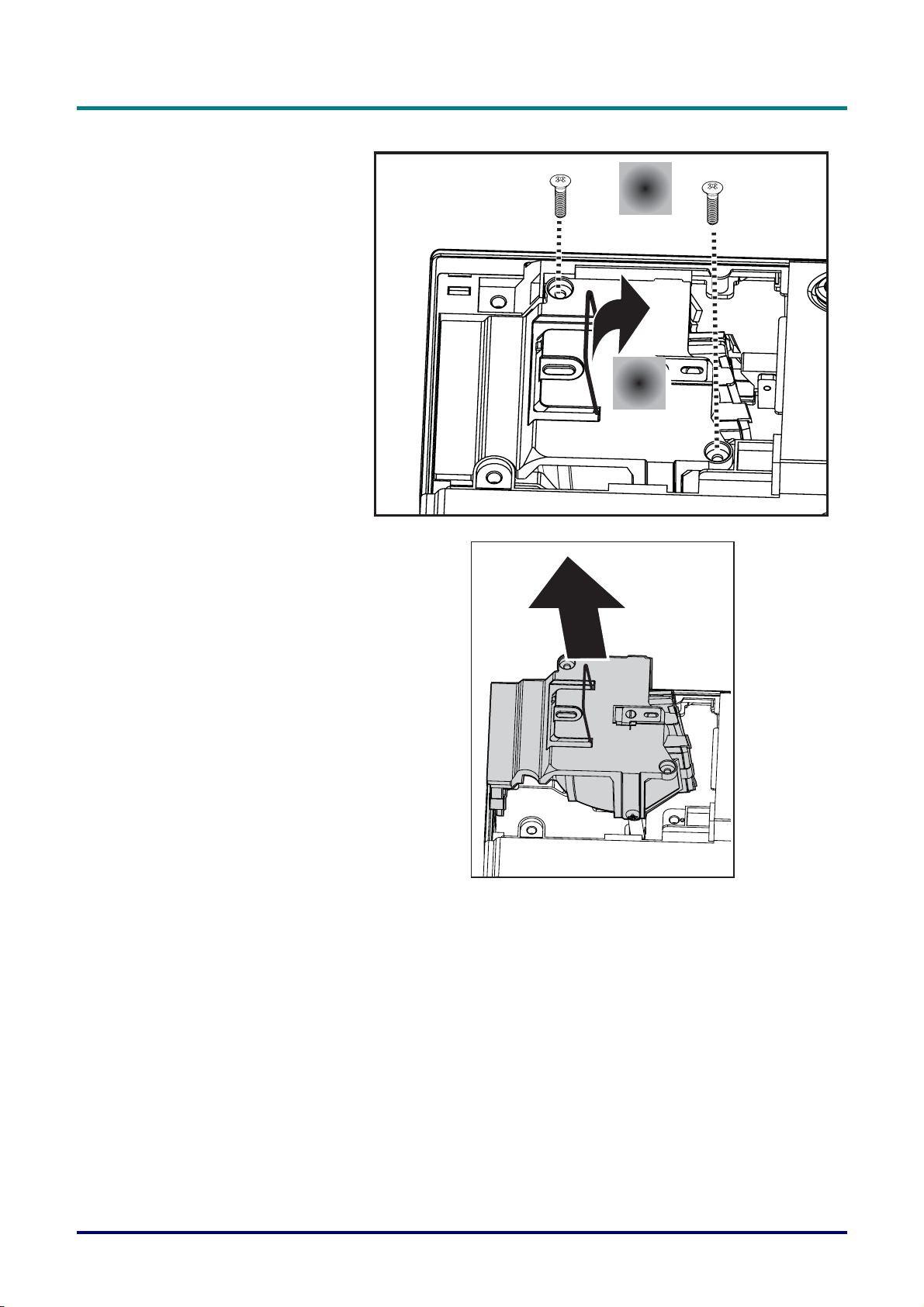
D
D
D
L
P
投
影
机
–
用
户
手
册
L
P
投
影
机
–
用
L
P
投
影
机
卸下灯座上的两个螺丝(A)。
3.
户
–
用
户
手
手
册
册
A
拉起灯座柄 (B)。
4.
B
用力拉灯座手柄将灯座拉
5.
出。
反过来从步骤 5 执行到步骤
6.
1,安装新灯座。
– 30 –
Page 39

D
D
D
L
P
投
影
机
—
用
户
手
册
L
P
投
影
机
—
用
L
P
投
影
机
—
用
户
户
手
手
册
册
重新设置投影灯
更换了投影灯后,应将投影灯使用时间重新设置为零。请按照以下步骤执行操作:
按 Menu(菜单)按钮打开调整菜
1.
单。
按 指针按钮移动到状态菜单。
2.
按 指针按钮移动到投影灯时数
3.
复位。
按 或 Enter(确定)按钮。
4.
出现消息屏幕。
按照以下顺序按指针按钮: ;
5.
; ; 。
状态菜单再次出现,显示投影灯时
数归零。
清洁投影机
清洁投影机去除灰尘和污垢将有助于确保操作时不出现故障。
警告:
1.
2.
3.
数个小时,然后再使用。
4.
务必至少在清洁投影机之前一个小时关闭投影机并拔掉其电源。否则可能导致严重烧伤。
只能使用湿布进行清洁。不要让水进入投影机的通风口。
如果在清洁时有少量的水进入了投影机内部,则请拔掉投影机的电源并在通风良好的环境中放置
如果在清洁时有大量的水进入了投影机的内部,则应对投影机进行维修。
– 31 –
Page 40

D
D
D
L
P
投
影
机
–
用
户
手
册
L
P
投
影
机
–
用
L
P
投
影
机
户
–
用
户
手
手
册
册
清洁镜头
从大多数相机商店都可以买到光学镜头清洁剂。请参照以下说明清洁投影机的镜头。
1. 将少量的光学镜头清洁剂涂在一块干净的软布上。(不要将清洁剂直接挤在镜头上。)
2. 做圆周运动,轻轻擦拭镜头。
告诫:
1.
不要使用有研磨作用的清洁剂或溶剂。
2.
防止掉色或褪色,请不要让清洁剂飞溅到投影机的外壳上。
清洁机身
请参照以下说明清洁投影机的箱体。
1. 用一块干净的湿布擦掉灰尘。
2. 将布在加了质地温和的清洁剂(如用于清洗餐具的清洁剂)的温水中浸湿,然后擦拭机
3. 将布上的清洁剂冲洗干净,再次擦拭投影机。
告诫:
为防止机身掉色或褪色,请勿使用有研磨作用的酒精清洁剂。
身。
使用 Kensington®锁
如果您担心安全,则请利用 Kensington 插槽和安全电缆将投影机与一个永久不动的物体相连。
注意:
有关购买合适的 Kensington 安全电缆的详细信息,请与销售商联系。
安全锁符合 Kensington 的 MicroSaver 安全系统。如果你有任何意见,请联系: Kensington, 2853
Campus Drive, San Mateo, CA94403, U.S.A.电话:800-535-4242, http://www.Kensington.com.
– 32 –
Page 41

故障排除
常见问题和解决方案
这些指导可帮助您处理使用投影机时可能遇到的问题。如果仍不能解决问题,请与经销商联系以寻求
帮助。
通常在花费时间排除故障之后,就会发现问题实际上很简单,也许只是连接有些松动。在寻求特定问
题的解决方案之前,请先检查以下各项。
•
使用其它电器设备确定电源插座能否正常工作。
确保投影机已打开。
•
确保所有线路均已牢固相连。
•
确保连接的设备已启动。
•
确保连接的
•
•
确保连接的笔记本电脑已配置好,可以进行外部显示输出(通常可以通过按笔记本上的
PC
功能组合键来执行该操作)。
未处于待机模式。
有关故障排除的提示
在涉及到特定问题的每一章节中,请尝试按照推荐的顺序执行各步骤。这样可帮助您更快地解决问
题。
尽量准确地找到问题所在,避免更换没有缺陷的部件。
例如,如果更换电池后问题仍然存在,则应将原电池重新装上,然后继续执行下一步。
记下在排除故障时执行的各个步骤:在与技术支持联系或送交给维修人员时,该信息可能非常有用。
Fn
– 33–
Page 42

D
L
P
投
影
机
D
D
L
P
投
P
影
投
L
影
机
机
–
–
–
LED 错误消息
用
户
手
册
用
户
用
户
手
手
册
册
LED
就绪
电源
状态/闪烁次数 说明
就绪 投影灯未就绪—不要按电源按钮
1
2
2
3
4
5
6
7
8
风扇 1 错误
风扇 2 错误
系统任务创建错误
系统过热
系统接口错误
投影灯错误
风扇错误(参考就绪 LED 状态确定是哪个风扇)
灯罩打开着
DLP 驱动程序错误
图像问题
问题:屏幕上不显示图像
问题:图像模糊不清
问题:图像上宽或下宽(呈梯形效果)
问题:图像翻转或上下颠倒
9
1. 验证笔记本电脑或台式 PC 的设置。
2. 按照正确顺序关闭所有设备的电源,然后再打开电源。
1. 调节投影机上的 Focus(聚焦)。
2. 按遥控器或投影机上的 Auto(自动)按钮。.
3. 确保投影机与屏幕之间的距离在指定的范围内,不超过10 米(33 英尺)。
4. 检查投影机的镜头是否干净。
1. 调整投影机的位置,确保其尽可能垂直于屏幕。
2. 使用遥控器或投影机上的 Keystone(梯形校正)按钮更正错误。
检查 OSD 特殊功能菜单中的投影设置。
色轮错误
问题:图像有条纹
1. 将 OSD 特殊功能菜单中的频率和轨迹设为默认设置。
2. 为确保问题不是由连接的 PC 显卡引起的,请与另一台计算机相连。
– 34 –
Page 43

D
D
D
L
P
投
影
机
—
用
户
手
册
L
P
投
影
机
—
用
L
P
投
影
机
—
用
户
户
手
手
册
册
问题:图像对比不鲜明
调整 OSD 调整菜单中的对比度设置。.
问题:投影图像的颜色与源图像的颜色不一致
调整 OSD 调整菜单中的色温和伽马设置。
投影灯问题
问题:投影机不发光
1. 检查电源线的连接是否牢固。
2. 用另一台电器设备做试验,以确保电源良好。
3. 按照正确的顺序重新启动投影机并检查电源 LED 是否呈绿色。
4. 如果刚更换投影灯,请尝试重新设置投影灯连接。
5. 更换灯座。
6. 将旧灯泡放回投影机中,对投影机进行维修。
问题:投影灯熄灭
1. 电压不稳会导致投影灯熄灭。按两下电源按钮,关闭投影机的电源。当“投影灯就绪”LED
2. 更换灯座。
亮起时,按电源按钮。
3. 将旧灯泡放回投影机中,对投影机进行维修。.
遥控器问题
问题:投影机不响应遥控器
1. 将遥控器朝向投影机上的遥控感应器。
2. 确保遥控器和感应器之间没有障碍物。
3. 关闭房间中所有的荧光灯。
4. 检查遥控器的电极。
5. 更换电池。
6. 关闭附近其它能感应远红外的设备。
7. 维修遥控器。
音频问题
问题:没有声音
1. 调节遥控器的音量。
2. 调节音频源的音量。.
3. 检查音频线的连接情况。
4. 用其它扬声器测试源音频输出。
5. 对投影机进行维修。.
问题:声音失真
1. 检查音频线的连接情况。
2. 用其它扬声器测试源音频输出。
3. 对投影机进行维修。
– 35 –
Page 44
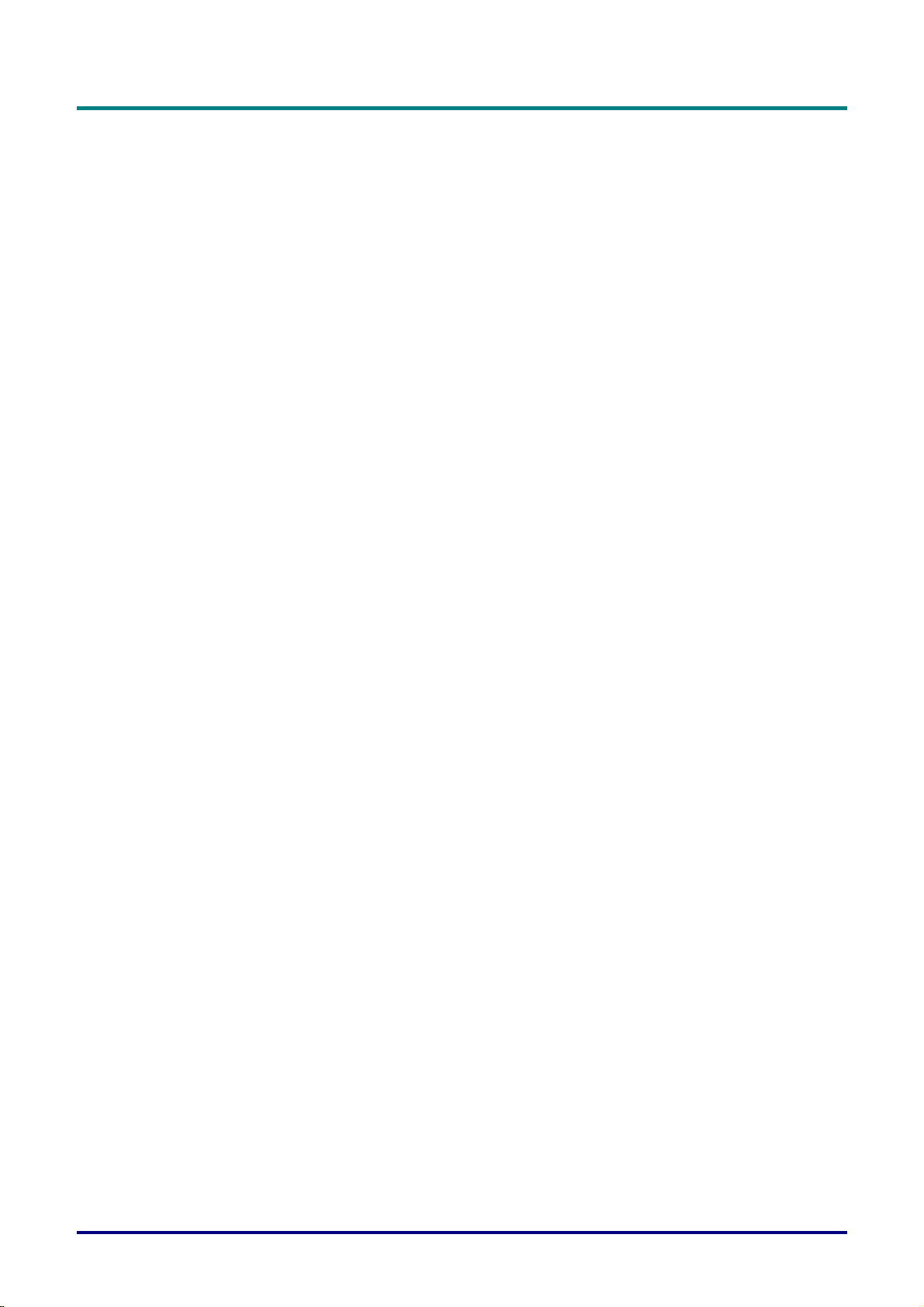
D
L
P
投
影
机
–
用
户
手
册
D
D
L
P
投
影
机
–
用
L
P
投
影
机
户
–
用
户
手
手
册
册
对投影机进行维修
如果您无法解决问题,则应对投影机进行维修。将投影机放入原装运箱中。提供问题说明和您尝试解
决问题时所执行的操作列表。这些信息对维修人员可能非常有用。将投影机退还给原购买处。
– 36 –
Page 45
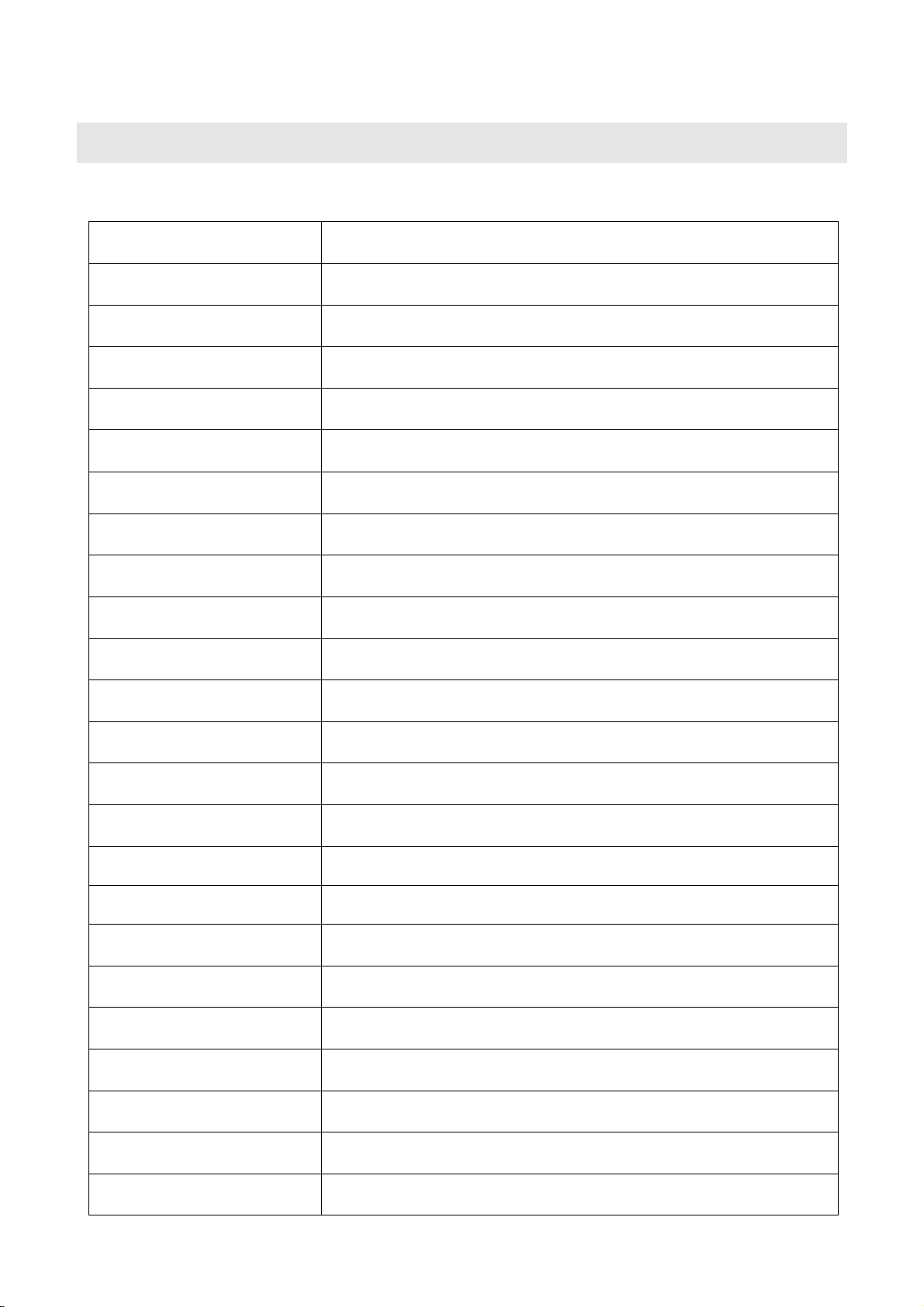
规格
显示器类型 TI DMD 0.7-英寸 x 1、12º、DDR DLP 具有 DDP 2000 ASIC 控制器
分辨率 XGA 1024 x 768 (原始)
颜色 16.7 兆(24 位/像素)
带宽 最大 140 MHz
重量 <1.1 千克(<2.5磅)
投影距离 1.5-7 米(59 –276英寸)
投影屏幕大小 0.89 -4.86 米(35.15-191.38英寸)
亮度均匀性 典型:80%
规格
投影镜头 手动和数字缩放;手动聚焦
缩放比率
垂直梯形校正
投影方法 桌面前/后
数据兼容性 IBM PC 或兼容机(VGA、SVGA、XGA、SXGA、UXGA)、Mac
SDTV/EDTV/HDTV
视频兼容性 NTSC/NTSC 4.43、PAL(B/G/H/I/M/N 60)、SECAM
H-Sync 15,31 - 90 kHz
V-Sync 50 - 85 Hz
安全认证 FCC B 级、UL、C-UL、CE、CB、TUV-CB、CCC
运行温度
1.16
+/- 15
480i、576i/480p、576p/720p、1080i
5° C ~ 35° C
尺寸 参见第41页“投影机尺寸”
耗电量 典型:190W(普通模式);典型:165W(节能模式)
待机 < 8 瓦特
投影灯 普通模式:156W;节能模式:136W
音频扬声器 0.5W 单声道扬声器
– 37–
Page 46

D
D
D
L
P
投
影
机
–
用
户
手
册
L
P
投
影
机
–
用
L
P
投
影
机
户
–
用
户
手
手
册
册
输入/输出接口
音频
安全 Kensington 插槽
DVI-I PC
USB
复合视频 Mini-jack(RCAx1) 视频
S 视频 Mini-jack(Mini-DIN)
Mini-jack
– 38 –
Page 47

投影距离和投影大小
A
B
L Projection Distance
D
D
D
L
P
投
影
机
—
用
户
手
册
L
P
投
影
机
—
用
L
P
投
影
机
C
D
—
用
户
户
手
手
册
册
投影距离
L
1.00 m 0.69 m 0.56 m 0.42 m 0.60 m 0.48 m 0.36 m
3.28 ' 27.34 '' 21.87 '' 16.40 '' 23.43 '' 18.75 '' 14.06 ''
1.50 m 1.04 m 0.83 m 0.63 m 0.89 m 0.71 m 0.54 m
4.92 ' 41.01 '' 32.81 '' 24.61 '' 35.15 '' 28.12 '' 21.09 ''
2.40 m 1.67 m 1.33 m 1.00 m 1.43 m 1.14 m 0.86 m
7.87 ' 65.62 '' 52.49 '' 39.37 '' 56.24 '' 44.99 '' 33.75 ''
2.80 m 1.94 m 1.56 m 1.17 m 1.67 m 1.33 m 1.00 m
9.18 ' 76.55 '' 61.24 '' 45.93 '' 65.62 '' 52.49 '' 39.37 ''
3.20 m 2.22 m 1.78 m 1.33 m 1.90 m 1.52 m 1.14 m
10.50 ' 87.49 '' 69.99 '' 52.49 '' 74.99 '' 59.99 '' 44.99 ''
3.60 m 2.50 m 2.00 m 1.50 m 2.14 m 1.71 m 1.29 m
11.81 ' 98.43 '' 78.74 '' 59.06 '' 84.36 '' 67.49 '' 50.62 ''
4.00 m 2.78 m 2.22 m 1.67 m 2.38 m 1.90 m 1.43 m
13.12 ' 109.36 '' 87.49 '' 65.62 '' 93.74 '' 74.99 '' 56.24 ''
4.40 m 3.06 m 2.44 m 1.83 m 2.62 m 2.10 m 1.57 m
14.43 ' 120.30 '' 96.24 '' 72.18 '' 103.11 '' 82.49 '' 61.87 ''
4.80 m 3.33 m 2.67 m 2.00 m 2.86 m 2.29 m 1.71 m
15.74 ' 131.23 '' 104.99 '' 78.74 '' 112.49 '' 89.99 '' 67.49 ''
5.20 m 3.61 m 2.89 m 2.17 m 3.10 m 2.48 m 1.86 m
17.06 ' 142.17 '' 113.74 '' 85.30 '' 121.86 '' 97.49 '' 73.12 ''
5.60 m 3.89 m 3.11 m 2.33 m 3.33 m 2.67 m 2.00 m
18.37 ' 153.11 '' 122.48 '' 91.86 '' 131.23 '' 104.99 '' 78.74 ''
7.00 m 4.86 m 3.89 m 2.92 m 4.17 m 3.33 m 2.50 m
22.96 ' 191.38 '' 153.11 '' 114.83 '' 164.04 '' 131.23 '' 98.43 ''
10.00 m 6.94 m 5.56 m 4.17 m 5.95 m 4.76 m 3.57 m
32.80 ' 273.40 '' 218.72 '' 164.04 '' 234.35 '' 187.48 '' 140.61 ''
最大屏幕尺寸(宽)
对角线
宽度
A
1.8
高度
C
最大屏幕尺寸(电视)
对角线
宽度
2.1
高度
B
D
带阴影的行以英尺和英寸表示的相同的尺寸。
– 39 –
Page 48

D
L
P
投
影
机
–
用
户
手
册
D
D
L
P
投
影
机
–
用
L
P
投
影
机
户
–
用
户
手
手
册
册
时钟模式表
投影机可显示几种分辨率。下表列出了本投影机可显示的分辨率
信号 分辨率
NTSC -- 15.734 60.0 Ο -- --
PAL / SECAM -- 15.625 50.0 Ο -- --
VESA
640 x 350 37.9 85.1 -- Ο Ο
720 x 400 31.5 70.0 -- Ο Ο
720 x 400 37.9 85.0 -- Ο Ο
640 x 480 31.5 60.0 -- Ο Ο
640 x 480 37.9 72.8 -- Ο Ο
640 x 480 37.5 75.0 -- Ο Ο
640 x 480 43.3 85.0 -- Ο Ο
800 x 600 37.9 60.3 -- Ο Ο
800 x 600 46.9 75.0 -- Ο Ο
800 x 600 48.1 72.2 -- Ο Ο
800 x 600 53.7 85.1 -- Ο Ο
1024 x 768 48.4 60.0 -- Ο Ο
频率-水平
(KHz)
频率-垂直
(Hz)
视频 数字 模拟
1024 x 768 56.5 70.1 -- Ο Ο
1024 x 768 60.0 75.0 -- Ο Ο
1024 x 768 68.7 85.0 -- Ο Ο
1280 x 1024 64.0 60.0 -- Ο Ο
1600 x 1200 ** 75.0 60.0 -- -- Ο
Apple Macintosh
HDTV
Ο: 支持的频率
--:
不支持的频率
* 原始分辨率为 1024 x 768。除原始模式外的分辨率显示的文本或行不稳定。
** UXGA 分辨率有半采样(half-sampling)
640 x 480 35.0 66.7 -- Ο Ο
832 x 624 49.7 74.5 -- Ο Ο
1024 x 768 60.2 74.9 -- Ο Ο
1152 x 870 * 68.7 75.1 -- Ο Ο
1920 x 1080 * 33.8 30.0 Ο -- --
1920 x 1080 * 28.1 25.0 Ο -- --
1280 x 720 45.0 60.0 Ο -- --
720 x 576 31.3 50.0 Ο -- -- SDTV
720 x 480 31.5 60.0 Ο -- --
– 40 –
Page 49

投影机尺寸
19.5 cm (7.7 inches)
D
D
D
L
P
投
影
机
—
用
户
手
册
L
P
投
影
机
—
用
L
P
投
影
机
5.5 cm (2.2 inches) 16.2 cm (6.4 inches)
—
用
户
户
手
手
册
册
– 41 –
Page 50

适用法规
FCC 警告
依照 FCC 规章的第 15 款,已对本设备进行了测试,本设备符合 B 级数字设备的限制要求。此限制可
以对本设备在商业环境中运行时产生的有害干扰提供合理保护。
本设备能够产生、利用并放射射频能量,如果不根据指导手册进行安装和使用,可能会对无线电通信
产生有害干扰。在居民区使用本设备可能会引起有害干扰,在这种情况下,用户应自行承担干扰所带
来的损失。
未经双方明确认可的变更或修改可能会导致用户无权操作该设备。
加拿大
该 B 级数字设备符合加拿大的 ICES-003 规定。
安全认证
UL、CUL、CB、TUV-GS、CCC
EN 55022 警告
本产品属于 B 级产品。在家庭环境中使用,可能会引起无线电干扰,在这种情况下,用户应采用各种措施
进行避免。本产品通常用于会场、会议室或礼堂。
– 42–
Page 51

Page 52

客户支持
如果您有问题的话,建议您连络您的经销商寻求协助,或请经销商为您洽
询服务中心。
重要提示
在操作本机器前,请完整阅读此操作指南。3MTM多媒体投影机是专为室内使用,以及为实现同 3M 灯泡、3M 吊装组件、
正常的电压范围相匹配而设计、制造并通过测试的。
下列情况未经测试并可能会导致投影机外围设备损坏及潜在的不安全的操作环境:使用其它的代用灯泡、户外使用、
或接入不同于本机技术规范的电压。
3M DLP 投影机和 Digital Wall Display 系统设计在正常的办公环境中使用。
16℃~29℃(60º~85ºF)
10~80%RH(无凝结)
海平面上 0~1828 米(0~6000 英尺)
周围的操作环境应该没有流动的烟雾、油脂、油和其他可能影响投影机的操作和演示的污染物。
在和上述正常环境不同的环境中使用本机器将导致本产品的保修条款无效。
让我们尽可能多的帮助您做好您的演示。我们为您提供从演示附件到为更好的开会而做的小技巧等。我们是唯一生产
可回收利用的投影胶片的厂家。如需了解最新信息、第一手资料、免费样品,请联系 3M 中国投影产品部,也可访问我
们的 Internet 网站。
中文网址:http://www.mmm.com/intl/cn
英文网址:http://www.mmm.com/meetings
3M 中国有限公司投影产品部
上海市兴义路 8 号
万都中心大厦 38 层
邮编:200336
电话:(86-21)62753535
